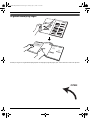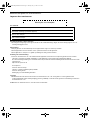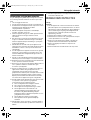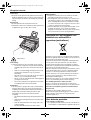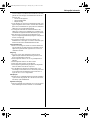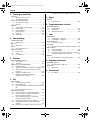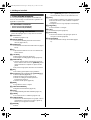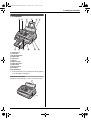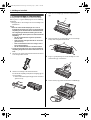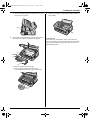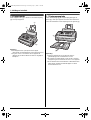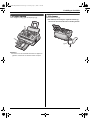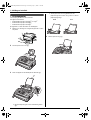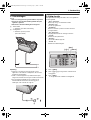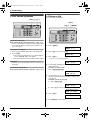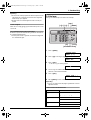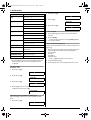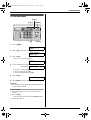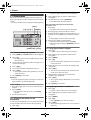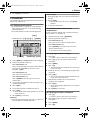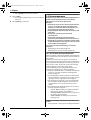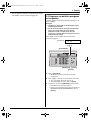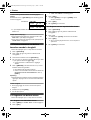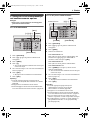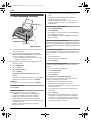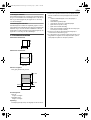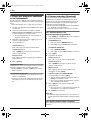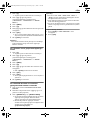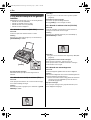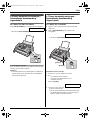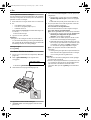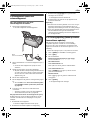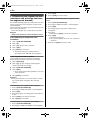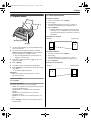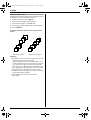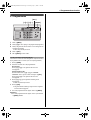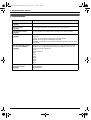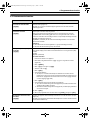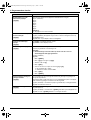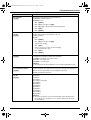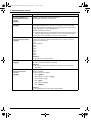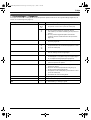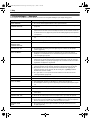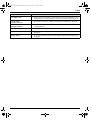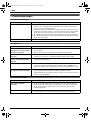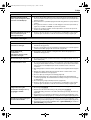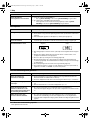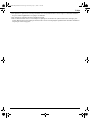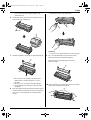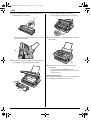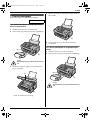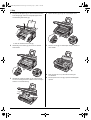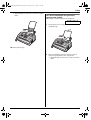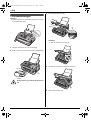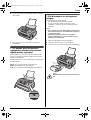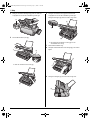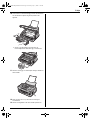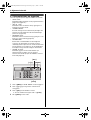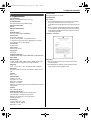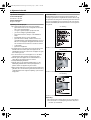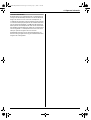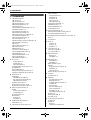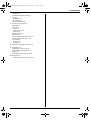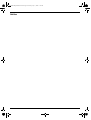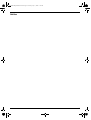Lees deze gebruikshandleiding aandachtig door,
voordat u het apparaat gebruikt. Bewaar de
handleiding voor latere naslag.
Op dit toestel kunt u nummerweergave
gebruiken. Hiervoor moet u bij de
telefoonmaatschappij nummerweergave
inschakelen.
Dit model is uitsluitend bestemd voor gebruik
in België.
Gebruikshandleiding
Compacte laser fax
Modelnr. KX-FL401BL
Zorg ervoor dat u de telefoonkabel gebruikt
die bij het apparaat is geleverd.
FL401BL-PFQX2650ZA-nl.PDF Page 1 Tuesday, July 11, 2006 11:07 AM

i
Het bedi eningspanee l
De gebruiksaanwijzing volgen
Houd bij het volgen van de gebruiksaanwijzing altijd de uitvouwpagina (volgende pagina) open, zodat u direct de toetsen kunt opzoeken.
OPEN
FL401BL-PFQX2650ZA-nl.book Page i Tuesday, July 11, 2006 11:07 AM

ii
Het bedieningspaneel
Houd deze pagina open als u de gebruikshandleiding volgt.
Voor een beschrijving van de toetsen zie pagina 8.
Toetsen (in alfabetische volgorde)
AUTO ANSWER
S
JUNK FAX PROHIBITOR
J
R
D
BROADCAST
C
LOWER
L
REDIAL/PAUSE
F
CALLER ID
E
MANUAL BROAD
B
SET
G
COPY
Q
MENU
I
Snelkiestoetsen
A
FAX
P
MONITOR
N
START
P
HANDSET MUTE
M
Navigatietoets
H
STOP
O
HELP
K
QUICK SCAN
R
VOLUME
H
FE G H JI K
LM
NO R SQ
DA B C
P
FL401BL-PFQX2650ZA-nl.book Page ii Tuesday, July 11, 2006 11:07 AM

2
Bedankt dat u hebt gekozen voor een fax van Panasonic.
Gegevens die u moet bewaren
Bevestig hier uw aankoopbon.
Voor referentie
Als taal kunt u Engels of Frans selecteren.
L
De weergave en rapportage is in de geselecteerde taal. De standaardinstelling is Engels. Zie functie #48 op pagina 41 als u de
instelling wilt wijzigen in Frans.
Waarschuwing:
L
Wrijf en gum niet over de bedrukte zijde van het papier. Dit kan vegen veroorzaken op de afdruk.
L
Neem bij problemen in eerste instantie contact op met de leverancier van de apparatuur.
L
Deze apparatuur is ontworpen voor gebruik op het Belgische analoge telefoonnetwerk.
Verklaring van overeenstemming:
L
Panasonic Communications Co., Ltd. verklaart dat deze apparatuur voldoet aan de van toepassing zijnde vereisten en andere
relevante voorwaarden van Richtlijn 1999/5/EC voor radioapparatuur en telecommunicatie-eindapparatuur (R&TTE).
De overeenstemmingsverklaring voor de relevante Panasonic-producten die in deze handleiding worden beschreven, kunnen worden
gedownload op:
http://www.doc.panasonic.de
Contactpersoon:
Panasonic Services Europe
a Division of Panasonic Marketing Europe GmbH
Panasonic Testing Centre
Winsbergring 15, 22525 Hamburg, Duitsland
Copyright:
L
Dit materiaal valt onder auteursrecht van Panasonic Communications Co., Ltd. en mag alleen voor intern gebruik worden
vermenigvuldigd. Alle andere vermenigvuldiging, geheel of gedeeltelijk, is verboden zonder geschreven toestemming van Panasonic
Communications Co., Ltd.
© 2006 Panasonic Communications Co., Ltd. Alle rechten voorbehouden.
Aankoopdatum
Serienummer (aanwezig op achterkant apparaat)
Naam en adres verkoper
Telefoonnummer verkoper
FL401BL-PFQX2650ZA-nl.book Page 2 Tuesday, July 11, 2006 11:07 AM

Belangrijke informatie
3
Belangr ijke i nformatieVeilighe idsins truct ies
Belangrijke veiligheidsinstructies
Volg als u het apparaat gebruikt altijd de veiligheidsvoorschriften
ter voorkoming van brand, elektrische schokken of persoonlijk
letsel.
1. Lees en begrijp alle instructies.
2. Volg alle waarschuwingen en instructies op het apparaat op.
3. Trek de stekker van het apparaat uit het stopcontact voordat u
het apparaat reinigt. Gebruik geen vloeibare
reinigingsmiddelen of spuitbussen.
4. Gebruik het apparaat niet bij water, zoals badkuipen,
wastafels, aanrechten, enzovoorts.
5. Plaats het apparaat stevig op een stabiel oppervlak. Als het
apparaat valt, kan het ernstige schade en/of letsel
veroorzaken.
6. Dek de sleuven en openingen van het apparaat niet af. Deze
zorgen voor ventilatie en beschermen tegen oververhitting.
Plaats het apparaat niet bij de verwarming of op een plaats
zonder goede ventilatie.
7. Gebruik alleen de stroombron die op het apparaat wordt
aangegeven. Als u niet zeker weet welke spanning bij u thuis
beschikbaar is, neemt u contact op met uw dealer of het
energiebedrijf.
8. Voor de veiligheid is het apparaat voorzien van een geaarde
stekker. Als u geen geaard stopcontact hebt, laat u er een
installeren. Omzeil deze veiligheidsmaatregel niet door de
stekker te veranderen.
9. Zet niets op de voedingskabel. Installeer het apparaat waar
niemand op het snoer kan stappen of erover kan struikelen.
10. Overbelast stopcontact en verlengsnoeren niet. Dit kan leiden
tot risico op brand of elektrische schokken.
11. Duw niets door de sleuven van het apparaat. Dit kan leiden tot
risico op brand of elektrische schokken. Mors geen
vloeistoffen op het apparaat.
12. Haal ter voorkoming van risico op elektrische schokken het
apparaat niet uit elkaar. Breng het apparaat naar een
goedgekeurd servicecentrum als het moet worden
gerepareerd. Als u deksels opent of verwijdert, kunt u worden
blootgesteld aan gevaarlijke voltages en andere gevaren.
Onjuist opnieuw in elkaar zetten kan elektrische schokken
veroorzaken als het apparaat vervolgens wordt gebruikt.
13. Haal de stekker van het apparaat uit het stopcontact en neem
voor reparatie contact op met een goedgekeurd
servicecentrum als het volgende het geval is:
A. Als de voedingskabel is beschadigd of versleten.
B. Als er vloeistof in het apparaat is gemorst.
C. Als het apparaat is blootgesteld aan regen of water.
D. Als het apparaat niet normaal werkt als u de
gebruikshandleiding opvolgt. Bedien alleen zoals
beschreven in de gebruikshandleiding. Onjuiste
bediening kan leiden tot uitgebreide reparaties door een
goedgekeurd servicecentrum.
E. Als het apparaat is gevallen of is beschadigd.
F. Als de prestaties van het apparaat duidelijk zijn
veranderd.
14. Gebruik tijdens onweer geen telefoon, tenzij deze draadloos
is. Er bestaat een kleine kans op elektrische schokken door
bliksem.
15. Gebruik het apparaat niet voor het rapporteren van een gaslek
als het daar in de buurt staat.
BEWAAR DEZE INSTRUCTIES
Let op:
Installatie
L
Laat het apparaat als u dit van een koude naar een warmere
plek hebt verplaatst eerst op temperatuur komen, en sluit het
apparaat pas na ongeveer 30 minuten aan. Als het apparaat te
snel na verandering van omgevingsomstandigheden wordt
aangesloten, kan condensatie optreden, waardoor het
apparaat niet goed werkt.
L
Installeer telefoondraden nooit tijdens onweer.
L
Installeer telefooncontacten nooit op natte plaatsen, tenzij het
contact specifiek hiervoor is ontworpen.
L
Raak nooit ongeïsoleerde telefoondraden of pluggen aan,
tenzij deze niet met de netwerkinterface zijn verbonden.
L
Werk voorzichtig bij het installeren of aanpassen van
telefoonlijnen.
L
Steek de stekker niet met natte handen in het stopcontact.
FL401BL-PFQX2650ZA-nl.book Page 3 Tuesday, July 11, 2006 11:07 AM

Belangrijke informatie
4
Laserstraling
L
De printer van dit apparaat maakt gebruik van laserstraling.
Bediening, bijstelling of uitvoeren van procedures anders dan
hierin beschreven kan leiden tot blootstelling aan gevaarlijke
straling.
Fixeereenheid
L
De fixeereenheid wordt heet. Raak deze niet aan.
L
Gedurende en direct na het afdrukken wordt het gebied rond
de papieruitvoer (
1
) ook warm. Dit is normaal.
Tonercartridge
L
Let bij het hanteren van de tonercartridge op het volgende:
– Laat de tonercartridge niet te lang uit de beschermende
verpakking. Dit gaat ten koste van de levensduur van de
toner.
– Drink als u toner binnenkrijgt enkele glazen water om de
maaginhoud te verdunnen en zorg voor medische
behandeling.
– Spoel als er toner in uw ogen komt uw ogen grondig met
water en zorg voor medische behandeling.
– Was als er toner op uw huid komt het blootstellingsgebied
grondig met water en zeep.
– Ga als u toner inademt naar een gebied met schone lucht
en raadpleeg medisch personeel ter plekke.
Drumeenheid
L
Lees de instructies op pagina 10 voordat u de drumeenheid
installeert. Na het lezen ervan opent u de beschermende
verpakking van de drumeenheid. De drumeenheid bevat een
lichtgevoelige eenheid. Blootstelling aan licht kan deze
beschadigen. Na het openen van de beschermende
verpakking:
– Stel de drumeenheid niet langer dan vijf minuten bloot aan
licht.
– Raak het zwarte drumoppervlak niet aan en maak er geen
krassen op.
– Plaats de drumeenheid niet in een stoffige, vuile of zeer
vochtige omgeving.
– Stel de drumeenheid niet bloot aan direct zonlicht.
Waarschuwing:
L
Vermijd ter voorkoming van vuur en elektrische schokken
blootstelling van dit product aan regen of vocht.
L
Haal dit apparaat uit het stopcontact als er rook uitkomt, een
abnormale geur afgeeft of een ongebruikelijk geluid maakt.
Deze omstandigheden kunnen vuur of elektrische schokken
veroorzaken. Controleer of de rook gestopt is en neem contact
op met een geautoriseerd servicecentrum.
L
Plaats het apparaat in een goed geventileerde ruimte om een
mogelijke ophoping van ozon in de lucht te vermijden.
Aangezien ozon zwaarder is dan lucht, raden wij u aan dat de
lucht op het niveau van de vloer wordt geventileerd.
Informatie over het weggooien van
elektrische en elektronische
apparatuur (particulieren)
Dit symbool op de producten en/of de bijbehorende documenten
betekent dat gebruikte elektrische en elektronische producten niet
bij het normale huishoudelijke afval mogen.
Lever deze producten in bij de aangewezen inzamelingspunten,
waar ze gratis worden geaccepteerd en op de juiste manier
worden verwerkt, teruggewonnen en hergebruikt. In sommige
landen kunt u uw producten bij een lokale winkelier inleveren bij de
aanschaf van een equivalent nieuw product.
Wanneer u dit product op de juiste manier als afval inlevert, spaart
u waardevolle hulpbronnen en voorkomt u potentiële negatieve
gevolgen voor de volksgezondheid en het milieu, die anders
kunnen ontstaan door een onjuiste verwerking van afval. Neem
contact op met uw gemeente voor meer informatie over het
dichtstbijzijnde inzamelingspunt.
Er kunnen boetes gelden voor een onjuiste verwijdering van dit
afval, in overeenstemming met de nationale wetgeving.
Voor zakelijke gebruikers in de Europese Unie
Neem voor het weggooien van elektrische en elektronische
apparatuur contact op met uw leverancier voor verdere informatie.
Informatie over verwijdering van afval in landen buiten de
Europese Unie
Dit symbool is alleen geldig in de Europese Unie.
Neem wanneer u dit product wilt weggooien, contact op met de
lokale overheid of uw leverancier en vraag wat de juiste
verwijderingsmethode is.
Voor de beste prestaties
Tonercartridge en drumeenheid
L
Voor optimale prestaties raden wij u aan de echte Panasonic-
tonercartridges en -drumeenheden te gebruiken. Wij zijn niet
Fixeereenheid
2
1
FL401BL-PFQX2650ZA-nl.book Page 4 Tuesday, July 11, 2006 11:07 AM

Belangrijke informatie
5
verantwoordelijk voor problemen die zich wellicht voordoen bij
gebruik van tonercartridges en drumeenheden die niet van
Panasonic zijn:
– Schade aan het apparaat
– Slechte afdrukkwaliteit
– Onjuiste werking
L
In het afdrukproces wordt de toner met behulp van hitte op de
pagina aangebracht. Het is hierdoor normaal dat de machine
tijdens en kort na afdrukken een geur produceert. Gebruik het
apparaat op een goed geventileerde plaats.
L
U verlengt de levensduur van de drumeenheid door het
apparaat nooit direct na het afdrukken uit te schakelen. Laat
na afdrukken het apparaat minimaal 30 minuten ingeschakeld.
L
Dek de sleuven en openingen van het apparaat niet af.
Inspecteer regelmatig de ventilatieopeningen en verwijder stof
met een stofzuiger (
2
).
L
Zorg er bij het vervangen van de tonercartridge of de
drumeenheid voor dat er geen stof, water of vloeistoffen op de
drum komen. Dit kan de afdrukkwaliteit beïnvloeden.
Statische elektriciteit
L
Raak ter voorkoming van schade door statische elektriciteit
aan aansluitingen en andere elektrische onderdelen van het
apparaat een geaard metalen oppervlak aan voordat u de
onderdelen aanraakt.
Omgeving
L
Zorg ervoor dat er geen apparaten in de buurt van het
apparaat zijn die elektrische interferentie genereren, zoals
fluorescerende lampen en motoren.
L
Stel het apparaat niet bloot aan stof, hoge temperaturen of
trillingen.
L
Stel het apparaat niet bloot aan direct zonlicht.
L
Plaats geen zware objecten op het apparaat.
L
Als het apparaat gedurende langere tijd niet wordt gebruikt,
haalt u de stekker ervan uit het stopcontact.
L
Hou dit apparaat uit de buurt van warmtebronnen, zoals
verwarming, kooktoestellen enzovoort. Plaats het product niet
in een kamer waarin de temperatuur lager is dan 10 °C of
hoger dan 32,5 °C of in vochtige kelders.
Afdrukpapier
L
Bewaar het nog ongebruikte papier in de originele verpakking,
op een koele en droge plaats. Als u dit niet doet, kan dit van
invloed zijn op de afdrukkwaliteit.
Algemene verzorging
L
Veeg het oppervlak van het apparaat schoon met een zachte
doek. Gebruik geen benzine, verdunner of schuurmiddel.
FL401BL-PFQX2650ZA-nl.book Page 5 Tuesday, July 11, 2006 11:07 AM

Inhoud
6
1. Inhoud
1. Inleiding en installatie
Accessoires
1.1 Meegeleverde accessoires .........................................
7
1.2 Aanvullende informatie ...............................................
8
Locatie van de bedieningstoetsen
1.3 Beschrijving van toetsen.............................................
8
1.4 Overzicht.....................................................................
9
Installatie
1.5 Tonercartridge en drumeenheid ...............................
10
1.6 Papierhouder ............................................................
12
1.7 Papieropvanglade.....................................................
12
1.8 Pagina-opvang..........................................................
13
1.9 Krulsnoer ..................................................................
13
1.10 Afdrukpapier ............................................................
14
2. Voorbereiding
Aansluiten en instellen
2.1 Aansluitingen ............................................................
15
Help-toets
2.2 Help-functie ..............................................................
15
Volu me
2.3 Het volume aanpassen ............................................
16
Startprogrammering
2.4 Datum en tijd.............................................................
16
2.5 Uw logo.....................................................................
17
2.6 Uw faxnummer..........................................................
19
3. Telefoon
Automatisch nummers kiezen
3.1 Telefoonboek.............................................................
20
3.2 Snelkiezen ................................................................
21
Nummerweergave (belleridentificatie)
3.3 Nummerweergave.....................................................
22
3.4 Gegevens van de beller weergeven en terugbellen .
23
3.5 Telefoonnummers van bellers bewerken voordat u
terugbelt....................................................................
24
3.6 Gegevens van bellers wissen ...................................
24
3.7 Bellerinfo in het telefoonboek/lijst met
snelkiesnummers opslaan ........................................
25
4. Fax
Faxen verzenden
4.1 Faxen handmatig verzenden ....................................
26
4.2 Documentvereisten...................................................
27
4.3 Faxen met behulp van snelkiezen en het telefoonboek
28
4.4 Groepsverzending (Broadcast).................................
28
Faxberichten ontvangen
4.5 De manier waarop u de fax gebruikt instellen...........
30
4.6 Faxen automatisch ontvangen – Automatische
beantwoording ingeschakeld ....................................
31
4.7 Faxen handmatig ontvangen – Automatische
beantwoording uitgeschakeld ...................................
31
4.8 Faxapparaat samen met antwoordapparaat ............
33
4.9 Ontvangstpolling (faxen op andere faxmachines
ophalen)....................................................................
33
4.10 Blokkering van ongewenste faxen (voorkomen van
ontvangst van faxen van ongewenste bronnen)........
34
5. Kopie
Kopiëren
5.1 Kopieën maken ........................................................
35
6. Programmeerbare functies
Overzicht van functies
6.1 Programmeren..........................................................
37
6.2 Basisfuncties ............................................................
38
6.3 Geavanceerde functies ............................................
39
7. Help
Foutmeldingen
7.1 Foutmeldingen – Rapporten .....................................
43
7.2 Foutmeldingen – Weergave ......................................
44
Problemen oplossen
7.3 Probleemoplossingen ...............................................
46
Vervanging
7.4 De drumeenheid en de tonercartridge vervangen ...
50
Papierstoringen
7.5 Storing afdrukpapier ................................................
53
7.6 Documentstoringen...................................................
56
7.7 Er worden geen documenten ingevoerd of meerdere
documenten tegelijk worden ingevoerd ....................
57
Reinigen
7.8 De binnenkant van het apparaat reinigen.................
57
8. Algemene informatie
Afgedrukte rapporten
8.1 Referentielijsten en rapporten ..................................
60
Specificaties
8.2 Specificaties..............................................................
61
9. Inhoudstafel
9.1 Inhoudstafel .............................................................
64
FL401BL-PFQX2650ZA-nl.book Page 6 Tuesday, July 11, 2006 11:07 AM

1. Inleiding en installatie
7
1 Inl eiding en install atie
1.1 Meegeleverde accessoires
Opmerking:
L
Als er onderdelen ontbreken of beschadigd zijn, neemt u contact op met de leverancier.
L
Bewaar de oorspronkelijke doos en verpakkingsmaterialen voor toekomstig vervoer van het apparaat.
Nr. Onderdeel Aantal Opmerkingen
1
Voedingskabel 1 ----------
2
Telefoonkabel 1 ----------
3
Telefoonhoorn 1 ----------
4
Krulsnoer 1 ----------
5
Papierhouder 1 ----------
6
Papieropvanglade 1 ----------
7
Pagina-opvang 1 ----------
8
Drumeenheid 1 Zie pagina 63.
9
Tonercartridge
(starterstonercartridge)
1 voor ongeveer 500 A4-pagina’s met 5%
bedekking (pagina 62).
j
Bedieningsinstructies 1 Frans
1 Nederlands
k
Snelle Installatie gids 1 ----------
12345
6789j
k
FL401BL-PFQX2650ZA-nl.book Page 7 Tuesday, July 11, 2006 11:07 AM

1. Inleiding en installatie
8
1.2 Aanvullende informatie
Voor een goede werking van het apparaat wordt aanbevolen
Panasonic-tonercartridges en drumeenheden te gebruiken. Zie
pagina 62 voor specificaties.
1.2.1 Beschikbare accessoires
–
Nieuwe tonercartridge (KX-FAT88X)
–
Nieuwe drumeenheid (KX-FAD89X)
Locati e van de bedi eningst oetsen
1.3 Beschrijving van toetsen
L
Sla de uitvouwpagina open voor de positie van de toetsen.
A
Snelkiestoetsen
L
Snelkiezen (pagina 21, 28).
B
{
MANUAL BROAD
}
L
Documenten handmatig verzenden naar meerdere
adressen (pagina 28, 29).
C
{
BROADCAST
}
L
Documenten verzenden naar meerdere adressen (pagina
28, 29).
D
{
R
}
L
Speciale telefoondiensten voor het doorschakelen naar
interne nummers.
E
{
CALLER ID
}
L
Bellergegevens weergeven (pagina 23).
L
De weergave van bellergegevens wijzigen (pagina 24).
F
{
REDIAL/PAUSE
}
L
Het laatst gekozen nummer opnieuw bellen. Als de lijn
bezet is wanneer u belt met de toets
{
MONITOR
}
, zal het
nummer automatisch tot vijfmaal toe opnieuw worden
gebeld.
L
Een pauze invoegen tijdens het kiezen van het nummer.
G
{
SET
}
L
Een instelling opslaan tijdens het programmeren.
H
Navigatietoets
{A}
{B}
{^}
{V}
{
<
}
{
>
}
{
VOLUME
}
{k}
L
Volume aanpassen (pagina 16).
L
Opgeslagen zaken zoeken (pagina 20, 28).
L
Functies of instellingen selecteren tijdens het
programmeren (pagina 37).
L
Het telefoonboek openen (pagina 20).
I
{
MENU
}
L
Programmeren starten of stoppen.
J
{
JUNK FAX PROHIBITOR
}
L
Ongewenste faxen blokkeren (pagina 34).
K
{
HELP
}
L
Handige bedieningsinformatie afdrukken (pagina 15).
L
{
LOWER
}
L
Voor toetsen 6–10 voor snelkiezen (pagina 21, 28).
M
{
HANDSET MUTE
}
L
De microfoon uitschakelen tijdens een gesprek, zodat uw
gesprekspartner u niet meer hoort. Druk nogmaals op
deze knop om het gesprek te hervatten.
N
{
MONITOR
}
L
Kiezen.
Als u op
{
MONITOR
}
drukt tijdens een gesprek hoort u
wel de andere kant, maar hoort de andere kant u niet.
O
{
STOP
}
L
Een handeling onderbreken of programmeren annuleren.
L
Een teken uit namen en telefoonnummers verwijderen
(pagina 18).
L
Terugkeren naar een vorige stap tijdens een bewerking.
P
{
FAX
}{
START
}
L
Faxen verzenden of ontvangen.
Q
{
COPY
}
L
Documenten kopiëren (pagina 35).
R
{
QUICK SCAN
}
L
Gescande documenten in het geheugen opslaan en
vervolgens verzenden (pagina 26).
S
{
AUTO ANSWER
}
L
Automatische beantwoording in-/uitschakelen (pagina
31).
FL401BL-PFQX2650ZA-nl.book Page 8 Tuesday, July 11, 2006 11:07 AM

1. Inleiding en installatie
9
1.4 Overzicht
*1 De documentenuitvoer en documentlade worden mogelijk niet
in alle afbeeldingen weergegeven.
Verwijder de transporttape
Verwijder de transporttape (
1
) voordat u met installeren begint.
1
Telefoonhoorn
2
Luidspreker
3
Documentgeleiders
4
Papierhouder
5
Papierinvoer
6
Spanner
7
Pagina-opvang
*1
8
Papieropvanglade
*1
9
Papieruitvoer
j
Documentuitvoer
k
Voordeksel
l
Documentinvoer
1
78 9
3456
kjl
2
1
1
FL401BL-PFQX2650ZA-nl.book Page 9 Tuesday, July 11, 2006 11:07 AM

1. Inleiding en installatie
10
Installatie
1.5 Tonercartridge en drumeenheid
De meegeleverde tonercartridge is een starter-tonercartridge.
Deze is goed voor ongeveer 500 A4-pagina’s met 5% bedekking
(pagina 62).
L
Zie pagina 50 voor het vervangen van de tonercartridge en de
drumeenheid.
Let op:
L
Neem de onderstaande aanwijzingen door vóór de
installatie. Na het lezen ervan opent u de beschermende
verpakking van de drumeenheid. De drumeenheid bevat
een lichtgevoelige eenheid. Blootstelling aan licht kan
deze beschadigen. Na het openen van de beschermende
verpakking:
– Stel de drumeenheid niet langer dan vijf minuten
bloot aan licht.
– Raak het zwarte drumoppervlak niet aan en maak er
geen krassen op.
– Plaats de drumeenheid niet in een stoffige, vuile of
zeer vochtige omgeving.
– Stel de drumeenheid niet bloot aan direct zonlicht.
L
Laat de tonercartridge niet te lang uit de beschermende
verpakking. Dit gaat ten koste van de levensduur van de
toner.
1
Schud voor het openen de beschermende zak van de nieuwe
tonercartridge 5 keer verticaal.
2
Haal de tonercartridge en de drumeenheid uit de
beschermende verpakking. Verwijder de verzegeling (
1
) van
de tonercartridge.
L
Raak het zwarte drumoppervlak (
2
) niet aan en maak er
geen krassen op.
3
Plaats de tonercartridge (
1
) verticaal in de drumeenheid
(
2
).
4
Draai de hendels (
1
) aan beide zijden van de tonercartridge
terwijl u deze stevig naar beneden drukt.
5
Zorg voor goede plaatsing van de tonercartridge ervoor dat
de driehoeken (
1
) overeenkomen.
6
Til de voorkant op (
1
) aan de rand met het woord OPEN (
2
).
1
2
1
2
1
1
1
2
FL401BL-PFQX2650ZA-nl.book Page 10 Tuesday, July 11, 2006 11:07 AM

1. Inleiding en installatie
11
L
Als het onderste glas (
3
) vuil is, maakt u het schoon met
een zachte en droge doek.
7
Houd de drum- en tonereenheid (
1
) vast aan de uitsteeksels
aan de uiteinden en plaats het geheel in het apparaat.
L
Raak de overdrachtsrol niet aan (
2
).
L
Zorg door goede plaatsing van de drum en de
tonercartridge dat de driehoeken (
3
) overeenkomen.
8
Sluit de voorkant (
1
) door beide zijden omlaag te drukken tot
deze vastklikt.
Toner besparen
Als u minder toner wilt verbruiken, kunt u de speciale functie
hiervoor inschakelen (functie #79 op pagina 42). De tonercartridge
gaat dan ongeveer 40% langer mee. Door deze functie kan de
afdrukkwaliteit afnemen.
3
1
2
3
1
FL401BL-PFQX2650ZA-nl.book Page 11 Tuesday, July 11, 2006 11:07 AM

1. Inleiding en installatie
12
1.6 Papierhouder
Steek de papierhouder (
1
) in de daarvoor bestemde uitsparing
(
2
) achterop het apparaat.
Opmerking:
L
Zet het apparaat niet op een plaats waar de papier
opvanghouder wordt belemmerd door bijvoorbeeld een muur.
L
Zorg ervoor dat voor het afkoelen van het apparaat dit
oppervlak (
3
) ten minste 50 mm van muren en dergelijke is
verwijderd.
1.7 Papieropvanglade
Plaats de uitsparingen (
1
) in de papieropvanglade tegen de
pinnen (
2
) onderop het apparaat en steek de twee uitsteeksels
van de documentenuitvoer in de uitsparingen in het apparaat (
3
).
Opmerking:
L
Plaats het apparaat niet op een plek waar mensen
gemakkelijk tegen de documentenuitvoer stoten.
L
Documenten en bedrukt papier worden aan de voorkant uit
het apparaat gevoerd. Plaats daarom niets voor het apparaat.
L
De documentenuitvoer kan maximaal zo’n 30 bedrukte vellen
papier dragen. Verwijder het bedrukte papier voordat de
documentenuitvoer vol is.
1
2
3
3
2
1
FL401BL-PFQX2650ZA-nl.book Page 12 Tuesday, July 11, 2006 11:07 AM

1. Inleiding en installatie
13
1.8 Pagina-opvang
Plaats de pagina-opvang (
1
) in de uitsparingen (
2
).
Opmerking:
L
Controleer of de documentlade helemaal in het apparaat is
geplaatst, omdat anders documenten kunnen vastlopen.
1.9 Krulsnoer
Sluit het krulsnoer aan (
1
).
L
Het stekkertje aan het langere, ongekrulde uiteinde (
2
)
van het snoer moet in de telefoonhoorn worden gestoken.
2
1
1
2
FL401BL-PFQX2650ZA-nl.book Page 13 Tuesday, July 11, 2006 11:07 AM

1. Inleiding en installatie
14
1.10 Afdrukpapier
U kunt papier gebruiken van het formaat A4.
Het apparaat kan bevatten:
– maximaal 200 vel papier van 60 g/m
2
tot 75 g/m
2
.
– maximaal 180 vel papier van 80 g/m
2
.
– maximaal 150 vel papier van 90 g/m
2
.
Zie pagina 62 voor meer informatie over afdrukpapier.
1
Waaier ter voorkoming van storingen het papier uit voordat u
het plaatst.
2
Trek de spanner naar voren (
1
).
3
Plaats het papier met de afdrukzijde naar beneden (
1
).
L
De papierstapel mag niet over de vulmarkering komen
(
2
).
L
Als het papier niet correct is geplaatst, kan dat
papierstoringen veroorzaken. Zorg er dus voor dat het
papier altijd goed ligt.
4
Druk de spanner terug (
1
).
1
1
2
Goed Fout
1
FL401BL-PFQX2650ZA-nl.book Page 14 Tuesday, July 11, 2006 11:07 AM

2. Voorbereiding
15
2 Voorber eidingAanslui ten en instell en
2.1 Aansluitingen
Let op:
L
Kies voor dit apparaat een goed bereikbaar stopcontact.
L
Zorg ervoor dat u de telefoonkabel gebruikt die bij het
apparaat is geleverd.
L
Gebruik voor de telefoonkabel geen verlengsnoer.
Opmerking:
L
Plaats ter voorkoming van storingen de fax nooit bij
apparatuur, zoals televisies en luidsprekers, die een sterk
magnetisch veld opwekken.
L
Indien ook andere apparatuur op dezelfde telefoonlijn is
aangesloten, kan deze fax storing veroorzaken in het netwerk.
L
Als u het apparaat gebruikt met een computer en uw
internetaanbieder u vertelt dat u een filter (
3
) moet
aanbrengen, sluit u het filter als volgt aan.
Help-toe ts
2.2 Help-functie
Het apparaat bevat handige informatie, die voor het gemak kan
worden afgedrukt.
–
“
BASIC SETTINGS
”
:
Datum, tijd, uw logo en faxnummer instellen.
–
“
FEATURE LIST
”
:
Functies programmeren.
–
“
PHONEBOOK
”
:
Namen en nummers opslaan in het telefoonboek en
vervolgens bellen.
–
“
FAX RECEIVING
”
:
Hulp bij problemen met het ontvangen van faxen.
–
“
COPIER
”
:
Werken met de kopieerfunctie.
–
“
REPORTS
”
:
Lijst met beschikbare rapporten.
–
“
CALLER ID
”
:
Werken met nummerweergave.
1
Druk op
{
HELP
}
.
2
Druk op
{
<
}
of
{
>
}
tot het gewenste onderdeel wordt
weergegeven.
3
Druk op
{
SET
}
.
L
Het geselecteerde onderdeel wordt afgedrukt.
Vol ume
1
Telefoonkabel
L
Aansluiten op de telefoonaansluiting.
2
Voedingskabel
L
Aansluiten op het stopcontact
(220 – 240 V, 50 Hz).
1
2
3
{SET}
{<}{>}
{HELP}
FL401BL-PFQX2650ZA-nl.book Page 15 Tuesday, July 11, 2006 11:07 AM

2. Voorbereiding
16
2.3 Het volume aanpassen
Volume van het belsignaal
Druk, wanneer het apparaat niet in gebruik is,
op
{A}
of
{B}
.
L
Als er documenten in de documentinvoer aanwezig zijn, kunt u
het volume niet wijzigen. Zorg dat er geen document in de
invoer aanwezig is.
Het belsignaal uitschakelen
1.
Druk op
{B}
tot
“
RINGER OFF= OK?
”
wordt weergegeven.
2.
Druk op
{
SET
}
.
L
Als nu een oproep binnenkomt, hoort u geen belsignaal
en ziet
“
INCOMING CALL
”
op de display.
L
Als u het belsignaal weer wilt inschakelen, drukt u op
{A}
.
Beltoontype
L
U kunt een van de drie belsignalen selecteren (functie #17 op
pagina 38).
Volume van de monitorfunctie
Druk, wanneer de monitorfunctie in gebruik is
, op
{A}
of
{B}
.
Star tprogrammering
2.4 Datum en tijd
U moet de datum en tijd instellen.
1
Druk op
{
MENU
}
.
SYSTEM SETUP
PRESS [()]
2
Druk op
{#}
en vervolgens op
{
0
}{
1
}
.
SET DATE & TIME
PRESS SET
3
Druk op
{
SET
}
.
L
De cursor (
|
) wordt weergegeven.
D:|01/M:01/Y:06
TIME: 00:00
4
Voer de huidige datumgegevens in door voor elk onderdeel 2
cijfers te selecteren.
Voorbeeld: 10 augustus 2006
Druk op
{
1
}{
0
}
{
0
}{
8
}
{
0
}{
6
}
.
D:10/M:08/Y:06
TIME: |00:00
5
Voer de huidige tijd in door voor elk onderdeel 2 cijfers te
selecteren. Druk een aantal keer op
{*}
voor
“
AM
”
of
“
PM
”
,
of 24-uursklok.
Voorbeeld: 3:15 pm (12-uurs klok)
1.
Druk op
{
0
}{
3
}
{
1
}{
5
}
.
D:|10/M:08/Y:06
TIME: 03:15
2.
Druk op
{*}
tot
“
PM
”
wordt weergegeven.
D:|10/M:08/Y:06
TIME: 03:15PM
6
Druk op
{
SET
}
.
SETUP ITEM [ ]
7
Klik op
{
MENU
}
om af te sluiten.
{A}{B}{SET}
{
<}{>}
{MENU}
{SET}
FL401BL-PFQX2650ZA-nl.book Page 16 Tuesday, July 11, 2006 11:07 AM

2. Voorbereiding
17
Opmerking:
L
De fax van de andere partij drukt de datum en tijd af bovenaan
elke pagina die u verzendt, aan de hand van de ingestelde
datum en tijd op uw apparaat.
L
De klok heeft een nauwkeurigheid van
±
60 seconden per
maand.
Fouten corrigeren
Plaats de cursor met
{
<
}
of
{
>
}
op het verkeerde cijfer en voer de
correctie uit.
Als u nummerherkenning hebt ingeschakeld
De datum en tijd worden automatisch ingesteld aan de hand van
de ontvangen bellerinformatie.
L
Als de tijd niet eerder is ingesteld, wordt deze niet bijgesteld
door nummerweergave.
2.5 Uw logo
Het logo kan uw naam zijn of de naam van uw bedrijf.
1
Druk op
{
MENU
}
.
SYSTEM SETUP
PRESS [()]
2
Druk op
{#}
en vervolgens op
{
0
}{
2
}
.
YOUR LOGO
PRESS SET
3
Druk op
{
SET
}
.
L
De cursor (
|
) wordt weergegeven.
LOGO=|
4
Voer uw logo van maximaal 30 tekens in. Zie voor meer
details de onderstaande tekentabel.
5
Druk op
{
SET
}
.
SETUP ITEM [ ]
6
Klik op
{
MENU
}
om af te sluiten.
Opmerking:
L
Uw logo wordt bovenaan elke pagina afgedrukt die u met het
apparaat verzendt.
Tekens invoeren met de kiestoetsen
Toetsenblok Tekens
{
1
}
Spatie # & ’ ( )
@
,–. /1
{
2
}
ABC2
abc2
{
3
}
DEF3
def3
{SET}
{<}{>}{A}{B}
{R}
{MENU}
{HANDSET MUTE}
{STOP}
FL401BL-PFQX2650ZA-nl.book Page 17 Tuesday, July 11, 2006 11:07 AM

2. Voorbereiding
18
Opmerking:
L
Als u met dezelfde cijfertoets een volgend teken wilt invoeren,
drukt u op
{
>
}
om de cursor naar de volgende positie te
verplaatsen.
Het logo invoeren
Voorbeeld: “
BILL
”
1.
Druk 2 keer op
{
2
}
.
LOGO=|B
2.
Druk 3 keer op
{
4
}
.
LOGO=B|I
3.
Druk 3 keer op
{
5
}
.
LOGO=BI|L
4.
Druk op
{
>
}
om de cursor naar de volgende positie te
verplaatsen en druk 3 keer op
{
5
}
.
LOGO=BIL|L
Omwisselen tussen hoofdletters en kleine letters
Met de toets
{*}
schakelt u om tussen hoofdletters en kleine
letters.
1.
Druk 2 keer op
{
2
}
.
LOGO=|B
2.
Druk 3 keer op
{
4
}
.
LOGO=B|I
3.
Druk op
{*}
.
LOGO=B|i
4.
Druk 3 keer op
{
5
}
.
LOGO=Bi|l
Fouten corrigeren
1.
Druk op
{
<
}
of
{
>
}
om de cursor naar het foute teken te
brengen.
2.
Druk op
{
STOP
}
.
L
Als u alle tekens wilt wissen, houdt u
{
STOP
}
ingedrukt.
3.
Voer het juiste teken in.
Tekens selecteren met
{A}
of
{B}
In plaats van met de kiestoetsen kunt u ook tekens selecteren met
{A}
of
{B}
.
1.
Druk op
{B}
tot het gewenste teken wordt weergegeven. De
tekens worden in de volgende volgorde weergegeven:
1
Hoofdletters
2
Cijfer
3
Symbool
4
Kleine letters
L
Als u op
{A}
drukt, draait u de volgorde om.
2.
Voeg het teken in met
{
>
}
.
3.
Keer terug naar stap 1 om het volgende teken in te voeren.
{
4
}
GHI 4
ghi4
{
5
}
JKL5
jkl5
{
6
}
MNO6
mno6
{
7
}
PQRS7
pqrs7
{
8
}
TUV8
tuv8
{
9
}
WXYZ 9
wxyz 9
{
0
}
Spatie 0
{*}
Omwisselen tussen hoofdletters en
kleine letters.
{
R
}
Een afbreekstreepje invoeren.
{
HANDSET MUTE
}
Een spatie invoegen.
{
STOP
}
Een cijfer verwijderen.
Toetsenblok Tekens
FL401BL-PFQX2650ZA-nl.book Page 18 Tuesday, July 11, 2006 11:07 AM

2. Voorbereiding
19
2.6 Uw faxnummer
1
Druk op
{
MENU
}
.
SYSTEM SETUP
PRESS [()]
2
Druk op
{#}
en vervolgens op
{
0
}{
3
}
.
YOUR FAX NO.
PRESS SET
3
Druk op
{
SET
}
.
L
De cursor (
|
) wordt weergegeven.
NO.=|
4
Voer uw faxnummer van maximaal 20 cijfers in.
Voorbeeld: NO.=1234567|
L
Voor een “
+
” drukt u op
{*}
.
L
Voor een spatie drukt u op
{#}
.
L
Voor een koppelteken drukt u op
{
R
}
.
5
Druk op
{
SET
}
.
SETUP ITEM [ ]
6
Klik op
{
MENU
}
om af te sluiten.
Opmerking:
L
Uw faxnummer wordt bovenaan elke pagina afgedrukt die u
met het apparaat verzendt.
Fouten corrigeren
1.
Druk op
{
<
}
of
{
>
}
om de cursor naar het foute cijfer te
brengen.
2.
Druk op
{
STOP
}
.
L
Als u alle cijfers wilt wissen, houdt u
{
STOP
}
ingedrukt.
3.
Voer het juiste cijfer in.
{SET}
{<}{>}
{R}
{MENU}
{STOP}
FL401BL-PFQX2650ZA-nl.book Page 19 Tuesday, July 11, 2006 11:07 AM

3. Telefoon
20
3 TelefoonAutomati sch nummers ki ezen
3.1 Telefoonboek
Met het telefoonboek kunt u opbellen zonder het nummer in te
typen. U kunt 100 namen en telefoonnummers in het telefoonboek
opslaan.
L
U kunt met het telefoonboek ook faxen verzenden (pagina 28).
3.1.1 Telefoonboekingangen opslaan
1
Druk op
{
MENU
}
tot
“
PHONEBOOK SET
”
wordt weergegeven.
2
Druk op
{
>
}
.
L
De display geeft het aantal beschikbare plaatsen in het
telefoonboek weer.
3
Voer de naam in van maximaal 16 tekens (zie pagina 17 voor
specifieke aanwijzingen).
4
Druk op
{
SET
}
.
5
Voer het telefoonnummer van maximaal 24 cijfers in.
6
Druk op
{
SET
}
.
L
Als u nog meer nummers wilt programmeren, voert u stap
3 t/m 6 opnieuw uit.
7
Klik op
{
MENU
}
om af te sluiten.
Opmerking:
L
U kunt de opgeslagen ingangen controleren door de lijst met
telefoonnummers af te drukken (pagina 60).
Fouten corrigeren
1.
Druk op
{
<
}
of
{
>
}
om de cursor naar het foute teken/cijfer te
brengen.
2.
Druk op
{
STOP
}
.
L
Als u alle tekens/cijfers wilt wissen, houdt u
{
STOP
}
ingedrukt.
3.
Voer het juiste teken/cijfer in.
3.1.2 Telefoneren met behulp van het
telefoonboek
Voordat u deze functie gebruikt, moet u eerst de gewenste namen
en telefoonnummers opslaan in het telefoonboek (pagina 20).
1
Druk op
{
>
}
.
L
Zorg dat er geen document in de invoer aanwezig is.
2
Druk op
{A}
of
{B}
tot het gewenste onderdeel wordt
weergegeven.
3
Neem de handset op of druk op
{
MONITOR
}
.
L
Het nummer wordt automatisch gekozen.
Een naam zoeken met behulp van de eerste letter
Voorbeeld: “
LISA
”
1.
Druk op
{
>
}
.
L
Zorg dat er geen document in de invoer aanwezig is.
2.
Druk op
{A}
of
{B}
om het telefoonboek te openen.
3.
Druk meerdere keren op
{
5
}
tot een naam met de letter
“
L
”
op
de display wordt weergegeven (zie de tekentabel op pagina
17).
L
Druk op
{
1
}
als u naar een symbool wilt zoeken.
4.
Druk op
{B}
tot
“
LISA
”
wordt weergegeven.
L
Als u het zoeken wilt stoppen, drukt u op
{
STOP
}
.
L
Bel de weergegeven ingang met
{
MONITOR
}
of neem de
hoorn op.
3.1.3 Opgeslagen nummers wijzigen
1
Druk op
{
>
}
.
L
Zorg dat er geen document in de invoer aanwezig is.
2
Druk op
{A}
of
{B}
tot het gewenste onderdeel wordt
weergegeven.
3
Druk op
{
MENU
}
.
4
Druk op
{*}
.
L
Als er aan de naam niets veranderd hoeft te worden, gaat
u direct naar stap 6.
5
Bewerk de naam. Zie voor meer details de opslagprocedure
op pagina 20.
6
Druk op
{
SET
}
.
L
Als er aan het telefoonnummer niets veranderd hoeft te
worden, gaat u direct naar stap 8.
7
Wijzig het telefoonnummer. Zie voor meer details de
opslagprocedure op pagina 20.
8
Druk op
{
SET
}
.
L
Als u nog meer ingangen wilt bewerken, voert u stap 2 t/m
8 opnieuw uit.
9
Klik op
{
STOP
}
om af te sluiten.
3.1.4 Opgeslagen nummers verwijderen
1
Druk op
{
>
}
.
L
Zorg dat er geen document in de invoer aanwezig is.
2
Druk op
{A}
of
{B}
tot het gewenste onderdeel wordt
weergegeven.
3
Druk op
{
MENU
}
.
4
Druk op
{#}
.
L
Druk op
{
STOP
}
om het wissen te annuleren.
5
Druk op
{
SET
}
.
L
Als u nog meer ingangen wilt wissen, voert u stap 2 t/m 5
opnieuw uit.
{SET}
{<}{>}{A}{B}
{MONITOR}
{MENU}
{STOP}
FL401BL-PFQX2650ZA-nl.book Page 20 Tuesday, July 11, 2006 11:07 AM

3. Telefoon
21
6
Klik op
{
STOP
}
om af te sluiten.
3.2 Snelkiezen
U kunt nummers die vaak worden gebeld met één druk op de knop
kiezen met de snelkiesfunctie.
3.2.1 Snelkiesnummers opslaan
L
De snelkiesnummers 1-3 kunnen ook worden gebruikt voor
geprogrammeerd verzenden, ook wel groepsverzending
genoemd (pagina 28).
L
U kunt met snelkiezen ook faxen verzenden (pagina 28).
1
Druk op
{
MENU
}
tot
“
PHONEBOOK SET
”
wordt weergegeven.
2
Selecteer de gewenste snelkiestoets.
Voor snelkiesnummer 1–3:
Druk op een van de snelkiestoetsen, druk meerdere keren op
{A}
of
{B}
om
“
DIAL MODE
”
te selecteren, en druk
vervolgens op
{
SET
}
.
Voor snelkiesnummer 4–5:
Druk op een van de snelkiestoetsen.
Voor snelkiesnummer 6–10:
Druk op
{
LOWER
}
en druk vervolgens op een van de
snelkiestoetsen.
3
Voer de naam in van maximaal 16 tekens (zie pagina 17 voor
specifieke aanwijzingen).
4
Druk op
{
SET
}
.
5
Voer het telefoonnummer van maximaal 24 cijfers in.
6
Druk op
{
SET
}
.
L
Als u nog meer nummers wilt programmeren, voert u stap
2 t/m 6 opnieuw uit.
7
Klik op
{
STOP
}
om af te sluiten.
Opmerking:
L
U kunt de opgeslagen ingangen controleren door de lijst met
telefoonnummers af te drukken (pagina 60).
Fouten corrigeren
1.
Druk op
{
<
}
of
{
>
}
om de cursor naar het foute teken/cijfer te
brengen.
2.
Druk op
{
STOP
}
.
L
Als u alle tekens/cijfers wilt wissen, houdt u
{
STOP
}
ingedrukt.
3.
Voer het juiste teken/cijfer in.
3.2.2 Telefoonnummers kiezen met de
snelkiesfunctie
Voordat u deze functie gebruikt, slaat u de gewenste namen en
telefoonnummers voor snelkiezen op.
1
Neem de handset op of druk op
{
MONITOR
}
.
2
Selecteer de gewenste snelkiestoets.
Voor snelkiesnummer 1–5:
Druk op de toets van het gewenste snelkiesnummer.
Voor snelkiesnummer 6–10:
Druk op
{
LOWER
}
en vervolgens op de toets van het
gewenste snelkiesnummer.
L
Het nummer wordt automatisch gekozen.
3.2.3 Opgeslagen nummers wijzigen
1
Druk op
{
>
}
.
L
Zorg dat er geen document in de invoer aanwezig is.
2
Druk op
{A}
of
{B}
tot het gewenste onderdeel wordt
weergegeven.
3
Druk op
{
MENU
}
.
4
Druk op
{*}
.
L
Als er aan de naam niets veranderd hoeft te worden, gaat
u direct naar stap 6.
5
Bewerk de naam. Zie voor meer details de opslagprocedure
op pagina 21.
6
Druk op
{
SET
}
.
L
Als er aan het telefoonnummer niets veranderd hoeft te
worden, gaat u direct naar stap 8.
7
Wijzig het telefoonnummer. Zie voor meer details de
opslagprocedure op pagina 21.
8
Druk op
{
SET
}
.
L
Als u nog meer ingangen wilt bewerken, voert u stap 2 t/m
8 opnieuw uit.
9
Klik op
{
STOP
}
om af te sluiten.
3.2.4 Opgeslagen nummers verwijderen
1
Druk op
{
>
}
.
L
Zorg dat er geen document in de invoer aanwezig is.
2
Druk op
{A}
of
{B}
tot het gewenste onderdeel wordt
weergegeven.
3
Druk op
{
MENU
}
.
4
Druk op
{#}
.
{<}{>}{A}{B}Snelkiestoetsen
{MONITOR}
{LOWER}
{MENU}
{STOP}
{SET}
FL401BL-PFQX2650ZA-nl.book Page 21 Tuesday, July 11, 2006 11:07 AM

3. Telefoon
22
L
Druk op
{
STOP
}
om het wissen te annuleren.
5
Druk op
{
SET
}
.
L
Als u nog meer ingangen wilt wissen, voert u stap 2 t/m 5
opnieuw uit.
6
Klik op
{
STOP
}
om af te sluiten.
Nummerweerg ave (belle ridenti ficat ie)
3.3 Nummerweergave
Dit apparaat is geschikt voor de nummerweergavefunctie van
de telefoonmaatschappij. Om deze functie te kunnen
gebruiken moet u er wel op zijn geabonneerd.
Belangrijk:
L
Dit apparaat voldoet aan het “FSK based subscriber line
protocol” van de ETS (European Telecommunication
Standard) en ondersteunt alleen de basisfuncties van
CLIP (Calling Line Identification Presentation).
L
Dit apparaat geeft alleen het nummer en de naam van de
beller weer.
L
Dit apparaat ondersteunt geen aanvullende
telefoondiensten.
L
Dit apparaat ondersteunt geen diensten die zijn
gebaseerd op het “DTMF based subscriber line protocol”.
L
Afhankelijk van de diensten van de telefoonmaatschappij
worden de datum/tijd van het gesprek of de naam van de
beller mogelijk niet weergegeven.
Controleer of de volgende belinstelling 2 of meer keer
overgaan is.
– Belinstelling fax (functie #06 op pagina 38)
– Belinstelling telefoon/fax (functie #78 op pagina 42)
3.3.1 Hoe de beller wordt geïdentificeerd
Het telefoonnummer of de naam van de beller wordt weergegeven
na het 1ste belsignaal. U kunt dan kiezen het gesprek al dan niet
aan te nemen.
Dit apparaat slaat automatisch de gegevens van de beller op
(naam, telefoonnummer en tijd van het gesprek) van de 30 meest
recente gesprekken. De bellergegevens worden opgeslagen van
meest recent tot oudste. Als de 31ste oproep wordt ontvangen,
worden de gegevens van de oudste oproep gewist.
U kunt de bellergegevens per ingang bekijken (pagina 23) of
bevestigen door de bellerlijst af te drukken (pagina 60).
L
Er kunnen maximaal 16 tekens voor de naam van de beller en
22 cijfers voor het telefoonnummer in de bellergegevens
worden weergegeven.
L
Als er bellergegevens worden ontvangen die overeenkomen
met een nummer dat voor snelkiezen of in het telefoonboek is
opgeslagen, wordt de opgeslagen naam weergegeven.
L
Als het apparaat is aangesloten op een huiscentrale (PBX),
kunt u mogelijk de identificatiegegevens van de beller niet
ontvangen. Neem contact op met de leverancier van de
centrale.
L
Als het apparaat geen identificatiegegevens kan ontvangen,
wordt het volgende weergegeven:
–
“
OUT OF AREA
”
: De beller heeft gebeld uit een plaats
waar weergave oproeper niet beschikbaar is.
–
“
PRIVATE CALLER
”
: De beller heeft ervoor gekozen om
zijn gegevens niet te verzenden.
–
“
LONG DISTANCE
”
: De beller heeft een interlokaal
gesprek gevoerd.
Gegevens van de beller controleren door de bellerlijst af te
drukken
– Zie pagina 60 als u deze gegevens handmatig wilt afdrukken.
FL401BL-PFQX2650ZA-nl.book Page 22 Tuesday, July 11, 2006 11:07 AM

3. Telefoon
23
– Als u de gegevens automatisch na elke 30 nieuwe oproepen
wilt afdrukken, activeert u functie #26 (pagina 39).
3.4 Gegevens van de beller weergeven
en terugbellen
U kunt de gegevens van de beller gemakkelijk raadplegen en de
beller terugbellen.
Belangrijk:
L
Terugbellen is niet mogelijk als de bellergegevens geen
telefoonnummer bevatten.
L
Als het netnummer van het ontvangen telefoonnummer
gelijk is aan uw netnummer, moet u dit wellicht
verwijderen voordat u terugbelt. Dit is alleen van
toepassing in sommige gebieden. Zie pagina 24 voor het
bewerken van het nummer.
Op de display wordt in stand-bymodus het aantal nieuwe
oproepen weergegeven.
Voorbeeld: 10 NEW CALLS
10:59
1
Druk op
{
CALLER ID
}
.
L
Op de display wordt het aantal nieuwe oproepen
weergegeven.
2
Druk op
{A}
als u in de lijst van recente bellers wilt zoeken.
L
Als u op
{B}
drukt, draait u de volgorde om.
L
Als u de weergave wilt sluiten, drukt u op
{
STOP
}
.
3
Pak de hoorn op of druk op
{
MONITOR
}
om terug te bellen.
L
Het nummer wordt automatisch gekozen.
L
Plaats voor het verzenden van een fax het document met
DE BEDRUKTE ZIJDE NAAR BENEDEN en druk op
{
START
}
.
{A}{B}
{MONITOR} {STOP}
{CALLER ID}
{START}
FL401BL-PFQX2650ZA-nl.book Page 23 Tuesday, July 11, 2006 11:07 AM

3. Telefoon
24
De manier waarop bellerinformatie wordt weergegeven
wijzigen
Druk meerdere keren op
{
CALLER ID
}
nadat de bellergegevens
worden weergegeven.
Voorbeeld: SAM LEE
11:20 20 Jul ,
b
1345678901
11:20 20 Jul ,
L
Q
op de display betekent dat het onderdeel al is bekeken of
beantwoord.
Display tijdens raadpleging
L
Als het apparaat geen naam kon ontvangen, wordt er
“
NO
NAME RCVD
”
op de display weergegeven.
L
Als er geen oproepen zijn ontvangen, wordt op de display
“
NO
CALLER DATA
”
weergegeven.
3.5 Telefoonnummers van bellers
bewerken voordat u terugbelt
L
Sla de uitvouwpagina open voor de positie van de toetsen.
1
Druk op
{
CALLER ID
}
.
2
Druk op
{A}
of
{B}
tot het gewenste onderdeel wordt
weergegeven.
3
Geef het telefoonnummer weer met
{
CALLER ID
}
.
4
Als u een cijfer vóór het telefoonnummer wilt invoegen, drukt
u op de gewenste keuzetoets (
{
0
}
t/m
{
9
}
).
L
U kunt het nummer ook bewerken door op
{*}
te
drukken.
5
Druk op
{
MONITOR
}
of neem de telefoonhoorn op om het
bewerkte nummer terug te bellen.
L
Het nummer wordt automatisch gekozen.
L
Plaats voor het verzenden van een fax het document met
DE BEDRUKTE ZIJDE NAAR BENEDEN en druk op
{
START
}
.
Opmerking:
L
Het bewerkte telefoonnummer wordt niet in de bellergegevens
opgeslagen. Zie pagina 25 als u het in het telefoonboek wilt
opslaan.
Fouten corrigeren
1.
Druk op
{
<
}
of
{
>
}
om de cursor naar het foute cijfer te
brengen.
2.
Verwijder het cijfer met
{
STOP
}
.
3.
Voer het juiste cijfer in.
3.6 Gegevens van bellers wissen
L
Sla de uitvouwpagina open voor de positie van de toetsen.
3.6.1 Gegevens van alle bellers wissen
1
Druk op
{
MENU
}
tot
“
CALLER SETUP
”
wordt weergegeven.
2
Druk op
{
SET
}
.
L
“
CALL LIST ERASE
”
wordt weergegeven.
3
Druk op
{
SET
}
.
L
Druk op
{
STOP
}
en vervolgens op
{
MENU
}
om het
wissen te annuleren.
4
Druk op
{
SET
}
.
5
Klik op
{
STOP
}
om af te sluiten.
3.6.2 Gegevens van een bepaalde beller wissen
1
Druk op
{
CALLER ID
}
.
2
Druk op
{A}
of
{B}
tot het gewenste onderdeel wordt
weergegeven.
3
Druk op
{
<
}
.
L
Druk 2 maal op
{
STOP
}
om het wissen te annuleren.
4
Druk op
{
SET
}
.
L
Als u nog meer ingangen wilt wissen, voert u stap 2 t/m 4
opnieuw uit.
5
Klik op
{
STOP
}
om af te sluiten.
FL401BL-PFQX2650ZA-nl.book Page 24 Tuesday, July 11, 2006 11:07 AM

3. Telefoon
25
3.7 Bellerinfo in het telefoonboek/lijst
met snelkiesnummers opslaan
Belangrijk:
L
Deze functie is niet beschikbaar als de bellergegevens
geen telefoonnummer bevatten.
3.7.1 In het telefoonboek
1
Druk op
{
CALLER ID
}
.
2
Druk op
{A}
of
{B}
tot het gewenste onderdeel wordt
weergegeven.
3
Druk op
{
MENU
}
.
4
Druk op
{
>
}
.
L
Als er aan de naam niets veranderd hoeft te worden, gaat
u direct naar stap 6.
5
Als er een naam nodig is, voert u een naam van maximaal 16
tekens in (pagina 17).
6
Druk op
{
SET
}
.
L
Zie pagina 24 als het nummer moet worden bewerkt.
7
Druk op
{
SET
}
.
Opmerking:
L
U kunt de opgeslagen gegevens in het telefoonboek
controleren door de lijst met telefoonnummers af te drukken
(pagina 60).
L
Zie pagina 20 voor het bewerken van het nummer.
L
Als de bellergegevens niet de naam van de beller bevatten,
voert u deze met de hand in. Zie de instructies op pagina 20.
3.7.2 In de lijst met snelkiesnummers
1
Druk op
{
CALLER ID
}
.
2
Druk op
{A}
of
{B}
tot het gewenste onderdeel wordt
weergegeven.
3
Druk op
{
MENU
}
.
4
Selecteer een snelkiestoets.
Voor snelkiesnummer 1–3:
Druk op de toets van het gewenste snelkiesnummer, druk
meerdere keren op
{A}
of
{B}
om
“
DIAL MODE
”
te
selecteren, en druk vervolgens op
{
SET
}
.
Voor snelkiesnummer 4–5:
Druk op de toets van het gewenste snelkiesnummer.
Voor snelkiesnummer 6–10:
Druk op
{
LOWER
}
en vervolgens op de toets van het
gewenste snelkiesnummer.
L
Als er aan de naam niets veranderd hoeft te worden, gaat
u direct naar stap 6.
5
Als er een naam nodig is, voert u een naam van maximaal 16
tekens in (pagina 17).
6
Druk op
{
SET
}
.
L
Zie pagina 24 als het nummer moet worden bewerkt.
7
Druk op
{
SET
}
.
Opmerking:
L
U kunt de opgeslagen ingangen in de lijst met
snelkiesnummers controleren door de lijst met
telefoonnummers af te drukken (pagina 60).
L
Zie pagina 21 voor het bewerken van een naam.
L
Als de bellergegevens niet de naam van de beller bevatten,
voert u deze met de hand in. Zie de instructies op pagina 21.
L
Als u een nummer aan een toets toewijst die al aan een
nummer is toegewezen, wordt het vorige nummer vervangen.
L
De snelkiesnummers 1-3 kunnen ook worden gebruikt voor
geprogrammeerd verzenden, ook wel groepsverzending
genoemd (pagina 28).
{SET}
{>}{A}{B}
{CALLER ID}
{MENU}
{SET}
{A}{B}Snelkiestoetsen
{LOWER}
{MENU}
{CALLER ID}
FL401BL-PFQX2650ZA-nl.book Page 25 Tuesday, July 11, 2006 11:07 AM

4. Fax
26
4FaxFaxen verzend en
4.1 Faxen handmatig verzenden
1
Pas de documentgeleiders (
1
) aan het werkelijke formaat
van het document aan.
2
Voer het document (maximaal 15 pagina’s) in met DE
BEDRUKTE ZIJDE NAAR BENEDEN tot het apparaat het
document vastgrijpt en er een pieptoon klinkt.
L
Als de documentgeleiders niet op het document zijn
aangepast, doet u dit alsnog.
3
Druk indien nodig meerdere keren op
{A}
of
{B}
voor de
gewenste resolutie.
4
Druk op
{
MONITOR
}
.
5
Kies het faxnummer.
6
Als u een faxtoon hoort:
Druk op
{
START
}
.
Wanneer uw oproep wordt beantwoord door een
persoon:
Neem de hoorn van de haak en vraag of hij of zij op Start wil
drukken. Als u een faxtoon hoort, drukt u op
{
START
}
.
Opmerking:
L
Leg de hoorn op de haak, na het drukken op
{
START
}
.
Stoppen met verzenden
Druk op
{
STOP
}
.
De resolutie selecteren
Selecteer de juiste resolutie voor het documenttype.
–
“
STANDARD
”
: Voor afgedrukte of met de typemachine
geschreven documenten met een gewoon lettertype.
–
“
FINE
”
: Voor documenten met een klein lettertype.
–
“
SUPER FINE
”
: Voor documenten met een heel klein
lettertype. Deze instelling werkt alleen als de andere partij een
compatibele fax heeft.
–
“
PHOTO
”
: Voor documenten met foto’s, gearceerde
tekeningen, enzovoort.
–
“
MIXED
”
(Foto met tekst): Voor documenten met foto’s en
tekst.
L
De instellingen
“
FINE
”
,
“
SUPER FINE
”
,
“
PHOTO
”
en
“
MIXED
”
vergroten de verzendtijd.
L
Als u de resolutie tijdens het invoeren van het document
wijzigt, is de nieuwe resolutie pas van toepassing vanaf de
volgende pagina.
Het laatste nummer opnieuw bellen
1.
Druk op
{
REDIAL/PAUSE
}
.
2.
Druk op
{
START
}
.
L
Als de lijn bezet is, zal het nummer automatisch maximaal 5
keer opnieuw worden gebeld.
L
Druk op
{
STOP
}
en vervolgens op
{
SET
}
om het opnieuw
bellen te annuleren.
Meer dan 15 pagina’s tegelijk verzenden
Plaats de eerste 15 pagina’s van het document in het faxapparaat.
Leg de overige pagina’s (maximaal 15 tegelijk) bovenop de eerder
ingevoerde pagina’s in het apparaat, terwijl de laatste pagina wordt
ingevoerd.
Vooraf een faxnummer kiezen
U kunt het faxnummer al kiezen voordat u het document invoert.
Dit is gemakkelijk als u het faxnummer van het document af moet
halen.
1.
Voer het faxnummer in.
2.
Plaats het document in het apparaat.
3.
Druk op
{
START
}
.
Verzenden vanuit geheugen (scannen)
U kunt het document in het geheugen scannen voordat u het
verzendt.
1.
Plaats het document in het apparaat.
2.
Druk op
{
QUICK SCAN
}
.
3.
Voer het faxnummer in.
4.
Druk op
{
START
}
.
Faxcapaciteit reserveren (gelijktijdig gebruik)
U kunt zelfs faxcapaciteit reserveren als het apparaat een fax
ontvangt of vanuit het geheugen verzendt.
– Maximaal 3 reserveringen tijdens het verzenden
– Maximaal 4 reserveringen tijdens het ontvangen
1.
Plaats het document tijdens het ontvangen of vanuit geheugen
verzenden van een fax.
2.
Voer het faxnummer in met kiestoetsen, snelkiestoetsen of
telefoonboek.
3.
Druk op
{
START
}
.
L
Het document wordt in het apparaat gevoerd, gescand en
opgeslagen in het geheugen. Hierna worden de gegevens
verzonden. Als de geheugencapaciteit voor het document
onvoldoende is, wordt de verzending geannuleerd. Verzend
het volledige document met de hand.
{SET}{A}{B}
{START}
{QUICK SCAN}
{STOP}
{REDIAL/PAUSE}
1
{MONITOR}
FL401BL-PFQX2650ZA-nl.book Page 26 Tuesday, July 11, 2006 11:07 AM

4. Fax
27
Verzendrapport afdrukken
Verzendrapporten bieden een overzicht van de verzendresultaten.
Zorg er voor het afdrukken van verzendrapporten voor dat functie
#04 is ingeschakeld (pagina 38). Zie pagina 43 voor een uitleg
over de foutmeldingen.
Activiteitenrapporten afdrukken
Activiteitenrapporten omvatten de afgedrukte gegevens over de
laatste 30 faxen. Zie pagina 60 als u deze gegevens handmatig wilt
afdrukken. Zorg er voor het automatisch afdrukken na elke 30
nieuwe faxen voor dat functie #22 is ingeschakeld (pagina 39). Zie
pagina 43 voor een uitleg over de foutmeldingen.
4.2 Documentvereisten
Minimumdocumentformaat
Maximumdocumentformaat
Effectief scangebied
L
Het grijze gebied wordt gescand.
Documentgewicht
L
Eén vel:
45 g/m
2
tot 90 g/m
2
L
Meerdere vellen:
60 g/m
2
tot 80 g/m
2
Opmerking:
L
Verwijder paperclips, nietjes en dergelijke van het document.
L
Verzend de volgende documentsoorten niet: (Maak een kopie
van het document met een kopieerapparaat en verzend de
kopie.)
– chemisch behandeld papier, zoals carbonpapier of
doorslagpapier
– elektrostatisch geladen papier
– sterk gekruld, gescheurd of gekreukeld papier
– papier met een speciale coating
– papier met een bleke afbeelding
– papier met een bedrukte achterzijde die doorschijnt op de
voorkant (een krant bijvoorbeeld)
L
Controleer of de inkt en de eventueel aanwezige lijm of
correctievloeistof helemaal droog zijn.
L
Voor het plaatsen van documenten smaller dan 210 mm wordt
aangeraden het origineel met een kopieermachine op A4- of
Letter-papier te kopiëren en de kopie te plaatsen.
128 mm
128 mm
600 mm
216 mm
216 mm
208 mm
4 mm 4 mm
4 mm
4 mm
FL401BL-PFQX2650ZA-nl.book Page 27 Tuesday, July 11, 2006 11:07 AM

4. Fax
28
4.3 Faxen met behulp van snelkiezen
en het telefoonboek
Voordat u deze functie gebruikt, slaat u de gewenste namen en
telefoonnummers voor snelkiezen en het telefoonboek op (pagina
20, 21).
L
Sla de uitvouwpagina open voor de positie van de toetsen.
1
Pas de documentgeleiders aan het werkelijke formaat van het
document aan.
2
Voer het document (maximaal 15 pagina’s) in met DE
BEDRUKTE ZIJDE NAAR BENEDEN tot het apparaat het
document vastgrijpt en er een pieptoon klinkt.
L
Als de documentgeleiders niet op het document zijn
aangepast, doet u dit alsnog.
3
Druk indien nodig meerdere keren op
{A}
of
{B}
voor de
gewenste resolutie (pagina 26).
4
Voer het faxnummer in.
Snelkiesnummer 1–5:
Druk op de toets van het gewenste snelkiesnummer.
Snelkiesnummer 6–10:
Druk op
{
LOWER
}
en vervolgens op de toets van het
gewenste snelkiesnummer.
Met telefoonboek:
Druk op
{
>
}
en vervolgens op
{A}
of
{B}
tot het gewenste
nummer verschijnt.
5
Druk op
{
START
}
.
Automatische herhalen
Als de lijn bezet is of als er niet wordt opgenomen, zal het nummer
automatisch maximaal 5 keer opnieuw worden gebeld.
L
Druk op
{
STOP
}
en vervolgens op
{
SET
}
om het opnieuw
bellen te annuleren.
Als de fax niet wordt verzonden
L
Controleer of u het nummer goed hebt ingevoerd en of het
nummer een faxnummer is.
L
Controleer of de fax van de andere partij antwoordt door de
verbindingstoonfunctie in te schakelen (functie #76, pagina
42).
4.4 Groepsverzending (Broadcast)
U kunt één document naar meerdere nummers verzenden
(maximaal 20) door nummers uit snelkiezen en telefoonboek
(pagina 20, 21) in het groepsverzendgeheugen te plaatsen. De
ingevoerde nummers blijven in het groepsverzendgeheugen,
zodat u deze opnieuw kunt gebruiken.
L
De Broadcast-functie maakt gebruik van de snelkiesnummers
1–3. Snelkiezen wordt uitgeschakeld.
L
Sla de uitvouwpagina open voor de positie van de toetsen.
4.4.1 Snelkiesnummers in het
Broadcastgeheugen programmeren
1
Druk op
{
MENU
}
tot
“
PHONEBOOK SET
”
wordt weergegeven.
2
Selecteer de gewenste verzendtoets.
Voor BROADCAST 1-2:
1.
Druk op de gewenste
{
BROADCAST
}
-toets.
2.
Druk op
{A}
of
{B}
om
“
BROADCAST
”
te selecteren.
Voor MANUAL BROADCAST:
1.
Druk op
{
MANUAL BROAD
}
.
2.
Druk op
{A}
of
{B}
om
“
MANUAL BROAD
”
te selecteren.
3
Druk op
{
SET
}
.
4
Programmeer de nummers.
Snelkiesnummer 1–5:
Druk op de toets van het gewenste snelkiesnummer.
Snelkiesnummer 6–10:
Druk op
{
LOWER
}
en vervolgens op de toets van het
gewenste snelkiesnummer.
Met telefoonboek:
Druk op
{A}
of
{B}
tot het gewenste nummer wordt
weergegeven, en druk op
{
SET
}
.
Cijfertoetsen (alleen voor MANUAL BROAD):
Voer het faxnummer in en druk op
{
SET
}
.
L
Als u het verkeerde nummer programmeert, drukt u op
{
STOP
}
om het nummer te wissen.
L
Als u nog meer nummers wilt programmeren, herhaalt u
deze stap (maximaal 20 nummers).
5
Druk op
{
SET
}
als u alle gewenste nummers hebt
geprogrammeerd.
L
Als u nog een toets voor geprogrammeerd verzenden wilt
programmeren, voert u stap 2 t/m 5 opnieuw uit.
6
Klik op
{
STOP
}
om af te sluiten.
Opmerking:
L
Controleer de opgeslagen nummers door een overzicht van
de geprogrammeerde snelkiesnummers af te drukken (pagina
60).
4.4.2 Nieuwe snelkiesnummers toevoegen
Na het opzetten kunt u nieuwe ingangen toevoegen (tot in totaal 20
nummers).
FL401BL-PFQX2650ZA-nl.book Page 28 Tuesday, July 11, 2006 11:07 AM

4. Fax
29
1
Druk op
{
>
}
.
L
Zorg dat er geen document in de invoer aanwezig is.
2
Druk op
{A}
of
{B}
tot het gewenste
groepsverzendgeheugen wordt weergegeven
(
“
<BROADCAST1>
”
,
“
<BROADCAST2>
”
of
“
<MANUAL
BROAD>
”
).
3
Druk op
{
MENU
}
.
4
Druk op
{*}
.
5
Druk op
{A}
of
{B}
tot het nummer dat u wilt toevoegen wordt
weergegeven.
6
Druk op
{
SET
}
.
L
Als u nog meer snelkiesnummers wilt toevoegen, voert u
stap 5 en 6 opnieuw uit (maximaal 20 snelkiesnummers).
7
Klik op
{
STOP
}
om af te sluiten.
Opmerking:
L
Als u nieuwe nummers aan het geheugen voor handmatige
groepsverzending toevoegt, kunt u alleen opgeslagen
nummers selecteren.
4.4.3 Nummers uit het groepsverzendgeheugen
wissen
1
Druk op
{
>
}
.
L
Zorg dat er geen document in de invoer aanwezig is.
2
Druk op
{A}
of
{B}
tot het gewenste
groepsverzendgeheugen wordt weergegeven
(
“
<BROADCAST1>
”
,
“
<BROADCAST2>
”
of
“
<MANUAL
BROAD>
”
).
3
Druk op
{
MENU
}
.
4
Druk op
{#}
.
5
Druk op
{A}
of
{B}
tot het nummer dat u wilt wissen wordt
weergegeven.
L
Druk op
{
STOP
}
om het wissen te annuleren.
6
Druk op
{
SET
}
.
7
Druk op
{
SET
}
.
L
Als u nog meer ingangen wilt wissen, voert u stap 5 t/m 7
opnieuw uit.
8
Klik op
{
STOP
}
om af te sluiten.
4.4.4 Hetzelfde document naar meerdere
geprogrammeerde nummers verzenden
1
Plaats het document met DE BEDRUKTE ZIJDE NAAR
BENEDEN.
2
Druk indien nodig meerdere keren op
{A}
of
{B}
voor de
gewenste resolutie (pagina 26).
3
Druk op
{
BROADCAST
}
(1-2) of
{
MANUAL BROAD
}
.
L
Het document wordt in het apparaat gevoerd, gescand en
opgeslagen in het geheugen. Daarna worden de
gegevens verzonden naar elk afzonderlijk nummer.
L
Na verzending wordt het opgeslagen document
automatisch uit het geheugen gewist. Het apparaat drukt
automatisch een verzendrapport af
(
groepsverzendingsrapport
).
Opmerking:
L
Als u de resolutie
“
FINE
”
,
“
SUPER FINE
”
,
“
PHOTO
”
of
“
MIXED
”
selecteert, vermindert het aantal pagina’s dat door
het apparaat kan worden verzonden.
L
Als de geheugencapaciteit voor het document onvoldoende is,
wordt de verzending geannuleerd.
L
Als een van de nummers bezet is of niet antwoordt, wordt dit
nummer overgeslagen en later nog maximaal 5 keer opnieuw
gebeld.
Groepsverzending annuleren
1.
Druk op
{
STOP
}
tot
“
SEND CANCELLED?
”
wordt
weergegeven.
2.
Druk op
{
SET
}
.
FL401BL-PFQX2650ZA-nl.book Page 29 Tuesday, July 11, 2006 11:07 AM

4. Fax
30
Faxberi chten ont vangen
4.5 De manier waarop u de fax gebruikt
instellen
Afhankelijk van uw situatie stelt u in hoe u de fax wilt gebruiken.
– Gebruik als alleen fax (FAX ONLY)
– Gebruik voornamelijk als telefoon (TEL)
– Gebruik als telefoon en/of fax (TEL/FAX)
– Gebruik met antwoordapparaat
4.5.1 Gebruik als alleen fax (FAX ONLY)
Uw situatie
U heeft een apart telefoonnummer alleen voor faxen.
Instelling
Stel de fax in op alleen faxen (pagina 31) door meermaals op
{
AUTO ANSWER
}
te drukken.
Hoe faxen worden ontvangen
Alle binnenkomende oproepen worden aangenomen als
faxbericht.
4.5.2 Gebruik voornamelijk als telefoon (TEL)
Uw situatie
U wilt oproepen zelf aannemen. Als er een fax wordt ontvangen,
moet u deze handmatig ontvangen.
Instelling
Stel de fax in op telefoon (pagina 31) door meermaals op
{
AUTO
ANSWER
}
te drukken.
Opmerking:
L
Zorg er vooraf voor dat functie #73 is ingesteld op
“
TEL
”
(pagina 42).
Gesprekken en faxen ontvangen
U moet alle oproepen handmatig aannemen.
Druk op
{
START
}
voor het ontvangen van faxen.
4.5.3 Gebruik als telefoon en/of fax (TEL/FAX)
Uw situatie
U wilt alle gesprekken zelf aannemen en faxen automatisch
ontvangen, zonder dat het toestel overgaat.
Instelling
Stel de fax in op TEL/FAX (pagina 32) door herhaaldelijk op
{
AUTO ANSWER
}
te drukken.
Opmerking:
L
Zorg er vooraf voor dat functie #73 is ingesteld op
“
TEL/FAX
”
(pagina 42).
Hoe gesprekken en faxen worden ontvangen
Als de oproep een gesprek is, gaat het toestel over.
Als de oproep een fax is, wordt deze automatisch ontvangen,
zonder dat het toestel overgaat.
4.5.4 Gebruik met antwoordapparaat
Uw situatie
U wilt het faxapparaat gebruiken met een antwoordapparaat.
Instelling
Sluit een antwoordapparaat aan en stel het aantal belsignalen van
het antwoordapparaat op minder dan 4 in.
L
Stel als u automatisch beantwoording gebruikt het aantal keer
overgaan in de modus FAX ONLY op meer dan 4 keer in
(functie #06 op pagina 38).
Oproepen ontvangen
Als u oproepen ontvangt, worden gesproken berichten op het
antwoordapparaat vastgelegd.
{START}
FL401BL-PFQX2650ZA-nl.book Page 30 Tuesday, July 11, 2006 11:07 AM

4. Fax
31
4.6 Faxen automatisch ontvangen –
Automatische beantwoording
ingeschakeld
4.6.1 Modus FAX ONLY inschakelen
Druk op
{
AUTO ANSWER
}
tot het volgende wordt weergegeven.
FAX ONLY MODE
L
De indicator
{
AUTO ANSWER
}
brandt.
Hoe faxen worden ontvangen
Als er oproepen binnenkomen, zal het apparaat al deze oproepen
aannemen en alleen faxen ontvangen.
Opmerking:
L
U kunt zelf instellen na hoeveel belsignalen het apparaat de
binnenkomende oproep opneemt in de modus FAX ONLY
(functie #06 op pagina 38).
4.7 Faxen handmatig ontvangen –
Automatische beantwoording
uitgeschakeld
4.7.1 Modus TEL inschakelen
1
Zorg er vooraf voor dat functie #73 is ingesteld op
“
TEL
”
(pagina 42).
2
Druk op
{
AUTO ANSWER
}
tot het volgende wordt
weergegeven.
TEL MODE
L
De indicator
{
AUTO ANSWER
}
brandt niet.
Gesprekken en faxen ontvangen
1.
Pak de hoorn op om de oproep aan te nemen.
2.
Als:
– u een faxbericht moet ontvangen,
– u een faxtoon (langzame pieptoon) hoort,
– u helemaal niets hoort,
drukt u op
{
START
}
.
CONNECTING.....
3.
Leg de hoorn weer op de haak.
L
De fax wordt ontvangen.
L
Als u de oproep niet binnen tien belsignalen beantwoordt,
schakelt het apparaat tijdelijk over op faxontvangst. De
beller kan dan zijn of haar fax verzenden.
{START}
{STOP}
FL401BL-PFQX2650ZA-nl.book Page 31 Tuesday, July 11, 2006 11:07 AM

4. Fax
32
Telefoon gebruiken om faxen te ontvangen
Als u een extra telefoon heeft (een andere telefoon die op dezelfde
telefoonlijn is aangesloten als dit toestel), kunt u de extra telefoon
gebruiken om faxen te ontvangen.
1.
Als de extra telefoon overgaat, neemt u de hoorn van de haak.
2.
Als:
– u een faxbericht moet ontvangen,
– u een faxtoon (langzame pieptoon) hoort,
– u helemaal niets hoort,
drukt u
stevig
op
{*}
{#}
{
9
}
(de standaardactiveringscode
voor de fax).
L
De fax wordt ontvangen.
3.
Leg de hoorn weer op de haak.
Opmerking:
L
Zorg er voor het ontvangen van faxen via de extra telefoon
voor dat externe faxactivering vooraf is ingeschakeld (functie
#41 op pagina 40). De standaardinstelling is ingeschakeld. De
faxactiveringscode kan ook worden gewijzigd.
Ontvangst stoppen
Druk op
{
STOP
}
.
4.7.2 Modus TEL/FAX inschakelen
1
Zorg er vooraf voor dat functie #73 is ingesteld op
“
TEL/FAX
”
(pagina 42).
2
Druk op
{
AUTO ANSWER
}
tot het volgende wordt
weergegeven.
TEL/FAX MODE
L
De indicator
{
AUTO ANSWER
}
brandt niet.
3
Het belvolume moet zijn ingeschakeld (pagina 16).
Hoe gesprekken en faxen worden ontvangen
1. “
INCOMING CALL
”
wordt weergegeven, maar het toestel
gaat niet over.
2.
Het toestel wacht
2 keer overgaan
voordat de oproep wordt
aangenomen.
L
Het aantal keer overgaan stelt u in met de
“instelling
TEL/FAX uitgesteld overgaan”
(functie #78 op pagina
42).
L
Gedurende deze periode gaat de externe telefoon over.
3.
De oproep wordt door het toestel aangenomen, waarna het
een faxtoon probeert te detecteren.
Als er een faxtoon wordt gedetecteerd
De fax wordt automatisch en zonder overgaan ontvangen.
Als er geen faxtoon wordt gedetecteerd
A
Het toestel gaat
3 keer
over. U kunt de oproep aannemen.
L
Het aantal keer overgaan stelt u in met de
“Instelling van
herkenning van faxapparaten die geen faxtoon
uitzenden”
(functie #30 op pagina 40).
L
De beller hoort een andere oproeptoon dan de toon die
door de telefoonmaatschappij wordt weergegeven.
L
Gedurende deze periode gaat de extra telefoon niet over.
Als u de oproep op de extra telefoon wilt aannemen, pakt
u de handset op en drukt u op
{*}{
0
}
(standaardcode
voor automatisch ophangen) terwijl de fax overgaat.
B
Als u de oproep niet aanneemt, wordt de faxfunctie
geactiveerd.
L
Sommige faxen geven geen faxtoon bij het verzenden van
faxen. Daarom wordt nu geprobeerd de fax te ontvangen,
ook al wordt er geen faxtoon gedetecteerd.
Opmerking:
L
De code voor automatisch ophangen kan worden gewijzigd
met functie #49 op pagina 41.
L
Zelfs als u de oproep op de extra telefoon opneemt en de code
voor automatisch ophangen invoert, kan afhankelijk van het
type extra telefoon de faxfunctie van de fax worden
geactiveerd. Druk op de fax op
{
STOP
}
om met de beller te
praten.
{STOP}
FL401BL-PFQX2650ZA-nl.book Page 32 Tuesday, July 11, 2006 11:07 AM

4. Fax
33
4.8 Faxapparaat samen met
antwoordapparaat
4.8.1 Het faxapparaat en een apart
antwoordapparaat installeren
1
Sluit het antwoordapparaat aan (
1
).
L
Het antwoordapparaat wordt niet bijgeleverd.
2
Stel het aantal beltonen voor het antwoordapparaat in op 4 of
minder.
L
Zo kan het antwoordapparaat de oproep als eerste
aannemen.
3
Spreek een begroeting in op het antwoordapparaat.
L
Wij raden aan de boodschap niet langer te maken dan 10
seconden. Laat in de boodschap ook geen pauze vallen
van meer dan 4 seconden. Anders functioneren beide
apparaten niet goed.
4
Zet het antwoordapparaat aan.
5
Zet het faxapparaat in de gewenste ontvangstmodus (pagina
31).
L
Als u FAX ONLY instelt,
moet u het aantal belsignalen
voor FAX ONLY instellen op meer dan 4 (functie #06
op pagina 38)
.
6
Controleer of iets of alles van het onderstaande niet
overeenkomt:
– de externe toegangscode voor het antwoordapparaat
– de faxactivatiecode (functie #41 op pagina 40)
Een gesproken bericht en een fax ontvangen in één oproep
De beller kan in één oproep een bericht inspreken en een fax
verzenden. Geef de beller eerst aanwijzingen over de juiste
werkwijze.
1.
De beller belt naar uw apparaat.
L
Het antwoordapparaat beantwoordt de oproep.
2.
De beller kan een bericht inspreken na de begroeting.
3.
De beller drukt op
{*}{#}{
9
}
(de voorgeselecteerde
activeringscode voor de fax).
L
Het faxapparaat activeert de faxfunctie.
4.
De beller drukt op de starttoets van zijn apparaat om het
document te verzenden.
Opmerking:
L
Om deze functie te kunnen gebruiken, moet u ervoor zorgen
dat externe faxactivering is ingeschakeld (functie #41 op
pagina 40). De faxactiveringscode kan ook worden gewijzigd.
L
Als er geen geheugenruimte in het antwoordapparaat over is,
kan de eenheid misschien geen documenten meer
ontvangen. Zie de handleiding van het antwoordapparaat en
wis onnodige berichten.
4.9 Ontvangstpolling (faxen op andere
faxmachines ophalen)
Met deze functie haalt u documenten op vanaf andere,
compatibele apparaten. U betaalt dus voor de verbinding.
Zorg ervoor dat er geen documenten in uw apparaat worden
ingevoerd en dat de fax aan de andere kant gereed is voor de
verbinding.
L
Sla de uitvouwpagina open voor de positie van de toetsen.
1
Druk op
{
MENU
}
tot
“
POLLING
”
wordt weergegeven.
2
Druk op
{
SET
}
.
3
Kies het faxnummer.
Bellen met kiestoetsen (
{
0
}
tot
{
9
}
,
{*}
of
{#}
):
Voer het faxnummer in.
Met snelkiestoetsen:
Voor snelkiesnummer 1–5
Druk op de toets van het gewenste snelkiesnummer.
Voor snelkiesnummer 6–10
Druk op
{
LOWER
}
en vervolgens op de toets van het
gewenste snelkiesnummer.
Met telefoonboek:
Druk op
{A}
of
{B}
tot het gewenste onderdeel wordt
weergegeven.
4
Druk op
{
START
}
.
L
Het apparaat begint met ontvangen.
1
Naar
telefoonaansluiting
FL401BL-PFQX2650ZA-nl.book Page 33 Tuesday, July 11, 2006 11:07 AM

4. Fax
34
4.10 Blokkering van ongewenste faxen
(voorkomen van ontvangst van faxen
van ongewenste bronnen)
Als u nummerherkenning (pagina 22) inschakelt, kunt u met deze
functie voorkomen dat u faxen ontvangt van oproepen zonder
nummeridentificatie.
Tevens worden faxen van nummers die op de blokkeringslijst staan
niet door de fax geaccepteerd.
L
Sla de uitvouwpagina open voor de positie van de toetsen.
Belangrijk:
L
Deze functie werkt niet als u faxen handmatig ontvangt.
4.10.1 Blokkering van ongewenste faxen
inschakelen
1
Druk op
{
JUNK FAX PROHIBITOR
}
.
2
Druk op
{
>
}
.
3
Druk op
{A}
of
{B}
om
“
ON
”
te selecteren.
4
Druk op
{
SET
}
.
5
Klik op
{
STOP
}
om af te sluiten.
L
Als de bescherming tegen ongewenste faxen is
ingeschakeld, wordt
“
JUNK FAX ON
”
weergegeven.
4.10.2 Ongewenste bellers opslaan
U kunt maximaal 20 ongewenste nummers in de bellerlijst
plaatsen (pagina 22) waarvan u geen faxen wilt ontvangen.
1
Druk op
{
CALLER ID
}
.
2
Druk op
{A}
of
{B}
tot de ingang wordt weergegeven
waarvan u geen faxen wilt ontvangen.
3
Druk op
{
JUNK FAX PROHIBITOR
}
.
4
Druk op
{
SET
}
.
L
Als u nog meer ingangen wilt programmeren, voert u stap
2 t/m 4 opnieuw uit.
5
Klik op
{
STOP
}
om af te sluiten.
Opmerking:
L
Als er geen plaats meer is voor nieuwe nummers, wordt bij
stap 4
“
LIST FULL
”
weergegeven. Wis overbodige
nummers.
De blokkeringslijst voor ongewenste faxen weergeven
1.
Druk op
{
JUNK FAX PROHIBITOR
}
.
2.
Druk op
{
>
}
tot
“
JUNK LIST DISP.
”
wordt weergegeven.
3.
Druk op
{
SET
}
.
4.
Druk op
{A}
of
{B}
voor het weergegeven van de nummers in
de lijst.
5.
Druk op
{
STOP
}
om de weergave te stoppen.
6.
Klik op
{
STOP
}
om af te sluiten.
De blokkeringslijst voor ongewenste faxen afdrukken
1.
Druk op
{
JUNK FAX PROHIBITOR
}
.
2.
Druk op
{
>
}
tot
“
JUNK LIST PRINT
”
wordt weergegeven.
3.
Druk op
{
SET
}
.
4.
Druk op
{
STOP
}
om de lijst te sluiten.
Een nummer van de blokkeringslijst voor ongewenste faxen
wissen
1.
Druk op
{
JUNK FAX PROHIBITOR
}
.
2.
Druk op
{
>
}
tot
“
JUNK LIST DISP.
”
wordt weergegeven.
3.
Druk op
{
SET
}
.
4.
Druk op
{A}
of
{B}
tot het gewenste onderdeel wordt
weergegeven.
5.
Druk op
{
<
}
.
L
Druk 3 maal op
{
STOP
}
om het wissen te annuleren.
6.
Druk op
{
SET
}
.
L
Het nummer wordt gewist.
L
Als u nog meer ingangen wilt wissen, voert u stap 4 t/m 6
opnieuw uit.
7.
Druk 2 keer op
{
STOP
}
om de lijst te sluiten.
FL401BL-PFQX2650ZA-nl.book Page 34 Tuesday, July 11, 2006 11:07 AM

5. Kopie
35
5 Kopi eKopiëre n
5.1 Kopieën maken
1
Pas de documentgeleiders (
1
) aan het werkelijke formaat
van het document aan.
2
Voer het document (maximaal 15 pagina’s) in met DE
BEDRUKTE ZIJDE NAAR BENEDEN tot het apparaat het
document vastgrijpt en er een pieptoon klinkt.
L
Als de documentgeleiders niet op het document zijn
aangepast, doet u dit alsnog.
3
Druk indien nodig meerdere keren op
{A}
of
{B}
voor de
gewenste resolutie.
4
Druk op
{
COPY
}
.
5
Voer indien nodig het aantal kopieën in (maximaal 99).
6
Druk op
{
START
}
, of het apparaat start binnen 20 seconden
met kopiëren.
L
Het apparaat begint met kopiëren.
Opmerking:
L
Elk document dat kan worden gefaxt kan ook worden
gekopieerd (pagina 27).
Stoppen met kopiëren
Druk op
{
STOP
}
.
De resolutie selecteren
Selecteer de juiste resolutie voor het documenttype.
–
“
FINE
”
: Voor afgedrukte of met de typemachine geschreven
documenten met kleine letters.
–
“
SUPER FINE
”
: Voor documenten met een heel klein
lettertype.
–
“
PHOTO
”
: Voor documenten met foto’s, gearceerde
tekeningen, enzovoort.
–
“
MIXED
”
(Foto met tekst): Voor documenten met foto’s en
tekst.
L
Als u
“
STANDARD
”
selecteert, wordt er gekopieerd met de
resolutie
“
FINE
”
.
5.1.1 Meer kopieerfuncties
Documenten vergroten
1.
Plaats het document en druk op
{
COPY
}
.
2.
Druk op
{
>
}
.
3.
Druk herhaaldelijk op
{A}
om van
“
105%
”
tot
“
200%
”
te
selecteren door telkens te vergroten in stappen van 5%.
4.
Druk op
{
START
}
.
L
Alleen het midden van het bovendeel van het document
wordt vergroot. Voor vergrotingen van het onderste deel
van het document draait u het document om voordat u een
kopie maakt.
Voorbeeld: 150% vergroten
Documenten verkleinen
1.
Plaats het document en druk op
{
COPY
}
.
2.
Druk op
{
>
}
.
3.
Druk herhaaldelijk op
{B}
om van
“
50%
”
tot
“
95%
”
te
selecteren door telkens te verkleinen in stappen van 5%.
4.
Druk op
{
START
}
.
Voorbeeld: Tot 70% verkleinen
{>}{A}{B}
{COPY}
{STOP}
1
{START}
Origineel Vergrote kopie
Origineel Verkleinde kopie
AB
CD
AB
CD
AB
CD
AB
CD
FL401BL-PFQX2650ZA-nl.book Page 35 Tuesday, July 11, 2006 11:07 AM

5. Kopie
36
Meerdere kopieën sorteren
Het apparaat kan meerdere kopieën sorteren in dezelfde volgorde
als de pagina’s van het oorspronkelijke document.
1.
Plaats het document en druk op
{
COPY
}
.
2.
Geef het aantal exemplaren op (maximaal 99).
3.
Druk tweemaal op
{
>
}
voor
“
COLLATE OFF
”
.
4.
Druk op
{A}
of
{B}
tot
“
COLLATE ON
”
wordt weergegeven.
5.
Druk op
{
START
}
.
Voorbeeld: twee kopieën maken van een origineel van vier
pagina’s
Opmerking:
L
Het apparaat slaat de documenten in het geheugen op terwijl
de kopieën worden gesorteerd. Het aantal
origineeldocumenten dat kan worden afgehandeld voor het
sorteren van kopieën hangt af van de inhoud van de pagina’s
en de resolutie. Als er geen documenten in het geheugen
staan, kunnen er circa 80 pagina’s van het testblad nr. 1 van
ITU-T tegelijkertijd worden opgeslagen in de modus
“
FINE
”
.
Zie pagina 61 van de specificaties voor meer informatie.
L
Als tijdens het opslaan het geheugen vol raakt, worden alleen
de opgeslagen pagina’s afgedrukt.
L
Na het kopiëren wordt het sorteren automatisch
uitgeschakeld.
Gesorteerde pagina’s Ongesorteerde pagina’s
4
3
2
1
4
3
2
1
4
4
3
3
2
2
1
1
FL401BL-PFQX2650ZA-nl.book Page 36 Tuesday, July 11, 2006 11:07 AM

6. Programmeerbare functies
37
6 Progra mmeerbare fun ctiesOverzi cht van funct ies
6.1 Programmeren
1
Druk op
{
MENU
}
.
2
Druk op
{#}
en de 2-cijferige code (pagina 38 t/m pagina 42).
3
Druk op de gewenste directe selectie voor het weergeven van
de gewenste instelling.
L
Deze stap varieert per functie.
4
Druk op
{
SET
}
.
5
Klik op
{
MENU
}
om af te sluiten.
Functies selecteren via de navigatietoets
U kunt functies selecteren via de navigatietoets in plaats van direct
de programmacode in te voeren (# en een 2-cijferig nummer).
1.
Druk op
{
MENU
}
.
2.
Selecteer de functie die u wilt programmeren.
Basisfuncties
Druk op
{
<
}
of
{
>
}
tot de gewenste functie wordt
weergegeven.
Geavanceerde functies
Druk meerdere keren op
{
<
}
of
{
>
}
om
“
ADVANCE
SETTINGS
”
weer te geven, en druk vervolgens op
{
SET
}
.
Druk op
{
<
}
of
{
>
}
tot de gewenste functie wordt
weergegeven.
3.
Druk op
{A}
of
{B}
tot de gewenste instelling wordt
weergegeven.
L
Deze stap varieert per functie.
4.
Druk op
{
SET
}
.
L
De geselecteerde instelling is afgerond en de volgende
functie wordt weergegeven.
5.
Als u met programmeren wilt stoppen, drukt u op
{
MENU
}
.
Opmerking:
L
Als u met programmeren wilt stoppen, kunt u op elk moment
op
{
MENU
}
drukken.
{SET}
{<}{>}{A}{B} {MENU}
FL401BL-PFQX2650ZA-nl.book Page 37 Tuesday, July 11, 2006 11:07 AM

6. Programmeerbare functies
38
6.2 Basisfuncties
Functie/code Selectie
Datum en tijd instellen
{#}{
0
}{
1
}
Voer de datum en tijd in met de kiestoetsen. Zie pagina 16 voor meer informatie.
Het logo instellen
{#}{
0
}{
2
}
Voer het logo in met de kiestoetsen. Zie pagina 17 voor meer informatie.
Het faxnummer instellen
{#}{
0
}{
3
}
Voer het faxnummer in met de kiestoetsen. Zie pagina 19 voor meer informatie.
Verzendrapport afdrukken
{#}{
0
}{
4
}
Het verzendrapport met de resultaten van het verzenden van faxberichten afdrukken
(pagina 27).
{
1
}
“
ON
”
: Een verzendrapport wordt na elke verzending afgedrukt.
{
2
}
“
OFF
”
: Er worden geen verzendrapporten afgedrukt.
{
3
}
“
ERROR
”
(standaard): Een verzendrapport wordt alleen afgedrukt als de verzending
niet is gelukt.
Het aantal belsignalen wijzigen
voor de modus FAX ONLY
{#}{
0
}{
6
}
Aanpassen na hoeveel belsignalen het apparaat een oproep aanneemt in de modus
FAX ONLY. Als u het apparaat gebruikt met een antwoordapparaat, kiest u hier een
waarde van meer dan 4 (pagina 33).
{
1
}
“
1
”
{
2
}
“
2
”
(standaard)
{
3
}
“
3
”
{
4
}
“
4
”
{
5
}
“
5
”
{
6
}
“
6
”
{
7
}
“
7
”
{
8
}
“
8
”
{
9
}
“
9
”
De beltoon voor externe
gesprekken instellen
{#}{
1
}{
7
}
{
1
}
“
RINGTONE 1
”
(standaard)
{
2
}
“
RINGTONE 2
”
{
3
}
“
RINGTONE 3
”
FL401BL-PFQX2650ZA-nl.book Page 38 Tuesday, July 11, 2006 11:07 AM

6. Programmeerbare functies
39
6.3 Geavanceerde functies
Functie/code Selectie
Het activiteitenrapport
automatisch laten afdrukken
{#}{
2
}{
2
}
{
1
}
“
ON
”
(standaard): Het apparaat drukt het activiteitenrapport automatisch af na elke
30 nieuwe faxen (pagina 27).
{
2
}
“
OFF
”
: Er wordt geen activiteitenrapport afgedrukt, maar de laatste 30 faxen
worden bijgehouden.
Documenten naar het
buitenland verzenden
{#}{
2
}{
3
}
Activeer deze functie voordat u met verzenden begint als u niet kunt faxen, ook al is het
nummer juist en de telefoonlijn aangesloten.
Deze functie verbetert de betrouwbaarheid door de verzendsnelheid te verlagen.
{
1
}
“
NEXT FAX
”
: Deze instelling geldt alleen voor de volgende keer dat u een fax
probeert te verzenden. Na verzending worden de oorspronkelijke instellingen hersteld.
{
2
}
“
OFF
”
: Schakelt deze functie uit.
{
3
}
“
ERROR
”
(standaard): Als de eerdere faxverzending mislukt en u het document
opnieuw wilt verzenden.
Opmerking:
L
Deze functie kan niet worden gebruikt voor groepsverzending (broadcast).
L
De telefoonkosten kunnen hoger zijn dan normaal.
Fax op een specifiek tijdstip
verzenden
{#}{
2
}{
5
}
Met deze functie kunt u profiteren van het (goedkopere) daltarief van uw
telefoonmaatschappij. U kunt deze functie maximaal 24 uur vóór het gewenste tijdstip
instellen.
{
1
}
“
ON
”
{
2
}
“
OFF
”
(standaard)
Document verzenden:
1.
Plaats het document in het apparaat.
2.
Druk indien nodig meerdere keren op
{A}
of
{B}
voor de gewenste resolutie
(pagina 26).
3.
Druk op
{
MENU
}
.
4.
Druk op
{#}
en vervolgens op
{
2
}{
5
}
.
5.
Selecteer
“
ON
”
met
{
1
}
.
6.
Druk op
{
SET
}
.
7.
Voer het faxnummer in.
L
Zie stap 4 in “4.3 Faxen met behulp van snelkiezen en het telefoonboek”,
pagina 28 voor het invoeren van een nummer met behulp van snelkiezen en het
telefoonboek. (Bij gebruik van het telefoonboek hoeft u niet op
{
>
}
te drukken
voordat u op
{A}
of
{B}
drukt.)
8.
Druk op
{
SET
}
.
9.
Voer het tijdstip in waarop het verzenden moet beginnen.
L
Als u de 12-uursklok hebt geselecteerd (pagina 16), druk dan meerdere keren
op
{*}
om AM of PM te selecteren.
L
Als u de 24-uursklok hebt geselecteerd (pagina 16), wordt de tijd ingesteld met
een 24-uurs weergave.
10.
Druk op
{
SET
}
.
L
Om na het programmeren te annuleren drukt u op
{
STOP
}
, gevolgd door
{
SET
}
.
De bellerlijst automatisch laten
afdrukken
{#}{
2
}{
6
}
{
1
}
“
ON
”
: Het apparaat drukt de bellerlijst automatisch af na elke 30 nieuwe oproepen
(pagina 22).
{
2
}
“
OFF
”
(standaard): Het apparaat drukt de bellerlijst niet af, maar houdt de informatie
over de laatste 30 bellers bij.
FL401BL-PFQX2650ZA-nl.book Page 39 Tuesday, July 11, 2006 11:07 AM

6. Programmeerbare functies
40
De belinstelling voor stille
faxherkenning wijzigen
{#}{
3
}{
0
}
Het aantal keer wijzigen dat het apparaat in TEL/FAX-modus overgaat.
{
3
}
“
3
”
(standaard)
{
4
}
“
4
”
{
5
}
“
5
”
{
6
}
“
6
”
{
7
}
“
7
”
{
8
}
“
8
”
{
9
}
“
9
”
Opmerking:
L
Zie pagina 32 voor meer informatie.
Documenten met een afwijkend
formaat ontvangen
{#}{
3
}{
7
}
Voor het ontvangen van faxen die langer zijn dan het papier waarop wordt afgedrukt.
{
1
}
“
ON
”
(standaard): Het apparaat zorgt er zelf voor dat het ontvangen document op
uw afdrukpapier past.
{
2
}
“
OFF
”
: Het oorspronkelijke formaat wordt afgedrukt.
Contrast van LCD-display
wijzigen
{#}{
3
}{
9
}
{
1
}
“
NORMAL
”
(standaard): Normaal contrast.
{
2
}
“
DARKER
”
: Als de display te licht is.
Faxactiveringscode wijzigen
{#}{
4
}{
1
}
Als u een extra telefoon wilt gebruiken voor het ontvangen van faxen, activeert u deze
functie en programmeert u de activeringscode.
Belangrijk:
L
De faxactiveringscode moet anders zijn dan de code die u voor het
antwoordapparaat hebt geprogrammeerd.
{
1
}
“
ON
”
(standaard)
{
2
}
“
OFF
”
1.
Druk op
{
MENU
}
.
2.
Druk op
{#}
en vervolgens op
{
4
}{
1
}
.
3.
Selecteer
“
ON
”
met
{
1
}
.
4.
Druk op
{
SET
}
.
5.
Voer uw code van 2 tot 4 cijfers in, met 0–9,
{*}
en
{#}
.
L
De standaardcode is
“
;
#9
”
.
L
Gebruik een andere code dan “0000”.
6.
Druk op
{
SET
}
.
7.
Druk op
{
MENU
}
.
Waarschuwing bij ontvangst in
geheugen instellen
{#}{
4
}{
4
}
Voor een pieptoon als een ontvangen document in het geheugen is opgeslagen als
gevolg van een probleem.
De langzame pieptoon blijft aanhouden, tot u het afdrukprobleem oplost en het papier
bijvult, zodat het opgeslagen document kan worden afgedrukt.
{
1
}
“
ON
”
(standaard): U wordt met een pieptoon geattendeerd op ontvangstproblemen.
{
2
}
“
OFF
”
: Schakelt deze functie uit.
Vriendelijke ontvangst instellen
{#}{
4
}{
6
}
Voor het automatisch ontvangen van faxen als u opneemt en een faxtoon hoort
(langzame pieptoon).
{
1
}
“
ON
”
(standaard): U hoeft dan niet op
{
START
}
te drukken op het faxapparaat zelf.
{
2
}
“
OFF
”
: U moet op
{
START
}
drukken voor ontvangst van faxen.
Functie/code Selectie
FL401BL-PFQX2650ZA-nl.book Page 40 Tuesday, July 11, 2006 11:07 AM

6. Programmeerbare functies
41
Taal selecteren
{#}{
4
}{
8
}
De weergave en rapportage is in de geselecteerde taal.
{
1
}
“
ENGLISH
”
(standaard): Engels.
{
2
}
“
FRENCH
”
: Frans.
1.
Druk op
{
MENU
}
.
2.
Druk op
{#}
en vervolgens op
{
4
}{
8
}
.
3.
Druk op
{
1
}
of
{
2
}
tot de gewenste taal wordt weergegeven.
4.
Druk op
{
SET
}
.
5.
Druk op
{
MENU
}
.
Automatisch ophangen
instellen
{#}{
4
}{
9
}
Als u in TEL/FAX-modus een oproep met een extra telefoon wilt opnemen (pagina 32),
schakelt u deze functie in en programmeert u de code.
{
1
}
“
ON
”
(standaard)
{
2
}
“
OFF
”
1.
Druk op
{
MENU
}
.
2.
Druk op
{#}
en vervolgens op
{
4
}{
9
}
.
3.
Selecteer
“
ON
”
met
{
1
}
.
4.
Druk op
{
SET
}
.
5.
Voer uw code van 2 tot 4 cijfers in, met 0–9 en
{*}
.
L
De standaardcode is
“
;
0
”
.
6.
Druk op
{
SET
}
.
7.
Druk op
{
MENU
}
.
Scancontrast instellen
{#}{
5
}{
8
}
Voor het verzenden of kopiëren van documenten met lichte of donkere letters stelt u
voorafgaand aan verzenden of kopiëren deze instelling in.
{
1
}
“
NORMAL
”
(standaard): Voor normaal schrift.
{
2
}
“
LIGHT
”
: Voor donker schrift.
{
3
}
“
DARKER
”
: Voor licht schrift.
Opmerking:
L
Deze functie kan niet worden gebruikt voor fotoresolutie en gemengde resolutie.
Foutcorrectie (ECM, Error
Correction Mode) instellen
{#}{
6
}{
8
}
Deze functie kan worden gebruikt als beide faxen ECM ondersteunen.
{
1
}
“
ON
”
(standaard): Als er gedurende het verzenden of ontvangen van faxen een fout
optreedt, wordt de communicatie door het faxapparaat ondersteund.
{
2
}
“
OFF
”
: Schakelt deze functie uit.
Tijd voor opnieuw bellen
instellen
{#}{
7
}{
2
}
De tijd voor opnieuw bellen is afhankelijk van de telefooncentrale of host-PBX.
{
0
}
“
80msec
”
{
1
}
“
90msec
”
{
2
}
“
100msec
”
{
3
}
“
110msec
”
(standaard)
{
4
}
“
160msec
”
{
5
}
“
200msec
”
{
6
}
“
250msec
”
{
7
}
“
300msec
”
{
8
}
“
400msec
”
{
9
}
“
600msec
”
{*}
“
700msec
”
{#}
“
900msec
”
Opmerking:
L
Als de fax is aangesloten op een huiscentrale (PBX), werken de PBX-functies
(doorverbinden, enz.) mogelijk niet correct. Vraag de PBX-leverancier naar de
correcte instelling.
Functie/code Selectie
FL401BL-PFQX2650ZA-nl.book Page 41 Tuesday, July 11, 2006 11:07 AM

6. Programmeerbare functies
42
De ontvangstmodus voor
handmatige beantwoording
wijzigen
{#}{
7
}{
3
}
{
1
}
“
TEL
”
(standaard): Telefoonmodus (pagina 31)
{
2
}
“
TEL/FAX
”
: TEL/FAX-modus (pagina 32)
Verbindingstoon instellen
{#}{
7
}{
6
}
Als u vaak problemen heeft bij het verzenden van faxen, kunt u met deze functie de
verschillende verbindingstonen horen: faxtoon, belsignaal en bezettoon. Met deze
tonen komt u de status van het faxapparaat aan de andere kant van de lijn te weten.
{
1
}
“
ON
”
(standaard): U hoort de verbindingstonen.
{
2
}
“
OFF
”
: Schakelt deze functie uit.
L
Als het belsignaal aanhoudt, is het apparaat aan de andere kant misschien geen fax
of heeft het apparaat geen papier meer. Neem contact op met de andere partij.
L
Het volume van de verbindingstoon kan niet worden aangepast.
De belinstelling voor TEL/FAX
uitgesteld overgaan wijzigen
{#}{
7
}{
8
}
Als het apparaat zich in de TEL/FAX-modus bevindt en u een extra telefoon gebruikt,
selecteert u het gewenste aantal keer dat de extra telefoon overgaat, voordat het
apparaat de oproep opneemt.
{
1
}
“
1
”
{
2
}
“
2
”
(standaard)
{
3
}
“
3
”
{
4
}
“
4
”
{
5
}
“
5
”
{
6
}
“
6
”
{
7
}
“
7
”
{
8
}
“
8
”
{
9
}
“
9
”
Opmerking:
L
Zie pagina 32 voor meer informatie.
Tonerbesparing instellen
{#}{
7
}{
9
}
{
1
}
“
ON
”
: De tonercartridge gaat langer mee.
{
2
}
“
OFF
”
(standaard): Schakelt deze functie uit.
Opmerking:
L
Met deze functie kunt u de afdrukkwaliteit verlagen door het tonerverbruik te
verminderen.
Standaardinstellingen van
geavanceerde functies
herstellen
{#}{
8
}{
0
}
{
1
}
“
YES
”
{
2
}
“
NO
”
(standaard)
Geavanceerde functies herstellen:
1.
Druk op
{
MENU
}
.
2.
Druk op
{#}
en vervolgens op
{
8
}{
0
}
.
3.
Selecteer
“
YES
”
met
{
1
}
.
4.
Druk op
{
SET
}
.
5.
Druk nogmaals op
{
SET
}
.
6.
Druk op
{
MENU
}
.
Opmerking:
L
De taalinstelling (functie #48, pagina 41) blijft hetzelfde.
Functie/code Selectie
FL401BL-PFQX2650ZA-nl.book Page 42 Tuesday, July 11, 2006 11:07 AM

7. Help
43
7Help
7.1 Foutmeldingen – Rapporten
Als er tijdens het verzenden of ontvangen van een fax een probleem optreedt, wordt een van de volgende meldingen afgedrukt op de
verzend- en activiteitenrapporten (pagina 27).
Melding Code Oorzaak en oplossing
COMMUNICATION ERROR
40-42
46-72
FF
L
Er is een overdrachts- of ontvangstfout opgetreden. Probeer
het opnieuw of neem contact op met de andere partij.
43
44
L
Er is een probleem met de lijn opgetreden. Sluit de
telefoonkabel op een andere aansluiting aan en probeer het
opnieuw.
L
Er is een probleem opgetreden tijdens internationale
overdracht. Probeer de internationale modus (functie #23,
pagina 39).
DOCUMENT JAMMED
-----
L
Het document is vastgelopen. Verwijder het vastgelopen
document (pagina 56).
ERROR-NOT YOUR UNIT
53
54
59
70
L
Er is een overdrachts- of ontvangstfout opgetreden vanwege
een probleem met de fax van de andere partij. Neem contact
op met de andere partij.
JUNK FAX PROH. REJECT
-----
L
De blokkering van ongewenste faxen op het faxapparaat
heeft de ontvangst van een fax geweigerd.
MEMORY FULL
-----
L
Het geheugen zit vol ontvangen documenten door een tekort
aan afdrukpapier of een papierstoring. Plaats papier (pagina
14) of verwijder het vastgelopen papier (pagina 53).
NO DOCUMENT
-----
L
Het document is niet goed in het apparaat geplaatst. Plaats
opnieuw en probeer het opnieuw.
OTHER FAX NOT RESPONDING
-----
L
De fax van de andere partij is bezet of het papier ervan is op.
Probeer het opnieuw.
L
De fax van de andere partij neemt niet snel genoeg op.
Verzend de fax handmatig (pagina 26).
L
Het apparaat van de andere partij is geen fax. Neem contact
op met de andere partij.
L
Het nummer dat u belt is buiten gebruik.
PRESSED THE STOP KEY
-----
L{
STOP
}
is ingedrukt en de fax is geannuleerd.
THE COVER WAS OPENED
-----
L
Het voordeksel is geopend. Sluit dit en probeer het opnieuw.
OK
-----
L
Faxverzending of -ontvangst is gelukt.
FL401BL-PFQX2650ZA-nl.book Page 43 Tuesday, July 11, 2006 11:07 AM

7. Help
44
7.2 Foutmeldingen – Weergave
Als het apparaat een probleem waarneemt, worden een of meer van de volgende meldingen op de display weergegeven.
Display Oorzaak en oplossing
“
CALL SERVICE
”
L
Er is iets mis met het apparaat. Neem contact op met de dealer.
“
CHANGE DRUM
”
“
CHANGE SUPPLIES
”
L
Er is iets mis met de drumeenheid. Vervang de drumeenheid en de tonercartridge
(pagina 50).
“
CHECK DOCUMENT
”
L
Het document is niet goed in het apparaat geplaatst. Plaats opnieuw het document in het
apparaat. Als er zich vaak fouten voordoen bij het invoeren van documenten, maakt u de
documentrollers schoon (pagina 57) of past u de invoerdruk (pagina 57) aan en probeert
u het opnieuw.
“
CHECK DRUM
”
L
De drumeenheid is niet goed geplaatst. Plaats deze opnieuw op de juiste manier (pagina
10).
“
COVER OPEN
”
L
Het voordeksel is geopend. Sluit dit.
“
DRUM LIFE OVER
REPLACE DRUM
”
“
CHANGE SUPPLIES
”
L
De levensduur van de drum is verlopen. Vervang de drumeenheid direct (pagina 50).
“
FAILED PICK UP
”
L
Het afdrukpapier wordt niet goed in het apparaat gevoerd. Plaats het afdrukpapier
opnieuw (pagina 55).
“
FAX IN MEMORY
”
L
Het apparaat heeft een document in het geheugen. Zie de overige weergegeven
meldingen voor het afdrukken van het document. Zie pagina 61 voor meer informatie
over de faxgeheugencapaciteit.
“
LOW TEMP.
”
L
De binnenkant van het apparaat is erg koud, en het apparaat werkt niet. Plaats het
apparaat op een warmere plek. Zolang het apparaat niet werkt, worden de ontvangen
documenten tijdelijk in het geheugen opgeslagen. De documenten worden automatisch
afgedrukt als het apparaat is opgewarmd.
“
MEMORY FULL
”
L
Bij verzending vanuit het geheugen overschrijdt het document dat wordt opgeslagen de
geheugencapaciteit van het apparaat. Verzend het volledige document met de hand.
L
Bij het maken van een kopie overschrijdt het document dat wordt opgeslagen de
geheugencapaciteit van het apparaat. Wis de melding door op
{
STOP
}
te drukken.
Verdeel het document in stukken.
L
Er is geen ruimte voor het opslaan van nieuwe nummers in het telefoonboek. Wis
overbodige nummers (pagina 20).
“
MODEM ERROR
”
L
Er is iets mis met de modem van het apparaat. Neem contact op met de dealer.
“
NO FAX REPLY
”
L
De fax van de andere partij is bezet of het papier ervan is op. Probeer het opnieuw.
“
OUT OF PAPER
”
L
Geen afdrukpapier geplaatst of afdrukpapier op. Plaats papier (pagina 14).
L
Het afdrukpapier wordt niet goed in het apparaat gevoerd. Plaats opnieuw papier (pagina
14).
“
PAPER JAMMED
”
L
Het afdrukpapier is vastgelopen. Verwijder het vastgelopen papier (pagina 53).
“
PLEASE WAIT
”
L
Het apparaat is aan het opwarmen. Wacht even.
“
POLLING ERROR
”
L
De fax aan de andere kant van de lijn ondersteunt polling niet. Neem contact op met de
andere partij.
“
REDIAL TIME OUT
”
L
De fax van de andere partij is bezet of het papier ervan is op. Probeer het opnieuw.
“
REMOVE DOCUMENT
”
L
Het document is vastgelopen. Verwijder het vastgelopen document (pagina 56).
L
Het document is langer dan 600 mm. Druk op
{
STOP
}
om het document te verwijderen.
Deel het document op in twee of meer vellen en probeer het opnieuw.
“
REPLACE DRUM
SOON
”
L
De levensduur van de drum is bijna verstreken. Vervang de drumeenheid zo snel
mogelijk (pagina 50).
FL401BL-PFQX2650ZA-nl.book Page 44 Tuesday, July 11, 2006 11:07 AM

7. Help
45
“
RX MEMORY FULL
”
L
Het geheugen zit vol ontvangen documenten door een tekort aan afdrukpapier of een
papierstoring. Plaats papier (pagina 14) of verwijder het vastgelopen papier (pagina 53).
“
TONER EMPTY
”
“
CHANGE SUPPLIES
”
L
De levensduur van de toner is verlopen. Vervang de tonercartridge direct (pagina 50).
“
TONER LOW
”
“
CHANGE SUPPLIES
”
L
De levensduur van de toner is bijna verstreken. Vervang de tonercartridge zo snel
mogelijk (pagina 50).
“
TRANSMIT ERROR
”
L
Er is een overdrachtsfout opgetreden. Probeer het opnieuw.
“
WARM UP
”
L
De binnenkant van het apparaat is koud. Laat het apparaat op temperatuur komen.
Wacht even.
“
WRONG PAPER
”
L
Er is een fax afgedrukt op papier korter dan A4-papier. Gebruik het juiste papierformaat
(pagina 62).
Display Oorzaak en oplossing
FL401BL-PFQX2650ZA-nl.book Page 45 Tuesday, July 11, 2006 11:07 AM

7. Help
46
Proble men oplossen
7.3 Probleemoplossingen
7.3.1 Standaardinstellingen
7.3.2 Algemeen
7.3.3 Faxen – verzenden
Probleem Oorzaak en oplossing
Ik hoor geen kiestoon.
L
Als u een splitter/koppeling voor het aansluiten van het apparaat gebruikt, verwijdert u de
splitter en sluit u het apparaat direct op het wandcontact aan. Als het apparaat goed
werkt, controleert u de splitter/koppeling.
L
Haal de telefoonlijn van het apparaat en sluit hem aan op een werkende telefoon. Als de
telefoon het normaal doet, neemt u voor reparatie van de fax contact op met de dealer.
Als de telefoon het niet normaal doet, neemt u contact op met het telefoonbedrijf.
L
De voedingskabel of de telefoonkabel is niet aangesloten. Controleer de aansluitingen.
L
Als u de fax via de modem van een computer hebt aangesloten, verbindt u de fax direct
met de telefoonaansluiting.
Het apparaat gaat niet over.
L
Het belvolume is uitgeschakeld. Stel het bij (pagina 16).
Probleem Oorzaak en oplossing
De andere partij klaagt dat hij
alleen een faxtoon hoort en dat een
gesprek niet mogelijk is.
L
De modus FAX ONLY is ingesteld. Vertel de andere partij dat het nummer alleen voor
faxen bestemd is.
L
Overschakelen op TEL-modus (pagina 31) of TEL/FAX-modus (pagina 32).
De knop
{
REDIAL/PAUSE
}
werkt
niet goed.
L
Als u tijdens het bellen op de knop drukt, wordt een pauze ingevoegd. Als u op de knop
drukt direct na een kiestoon, wordt het laatst gebelde nummer opnieuw gebeld.
Tijdens het programmeren kan ik
geen code of identificatienummer
invoeren.
L
Het nummer is geheel of gedeeltelijk hetzelfde. Wijzig het nummer van functie #41
(pagina 40) en #49 (pagina 41).
Het apparaat geeft een pieptoon.
L
De waarschuwing bij ontvangst in geheugen van functie #44 staat AAN (pagina 40), en
er staat een document in het geheugen van het apparaat. Druk op
{
STOP
}
om de
pieptonen te stoppen en lees de weergegeven instructies om het probleem op te lossen.
Het afdrukpapier wordt niet goed
gestapeld in de papieropvanglade.
L
Door de hoge luchtvochtigheid krult het afdrukpapier mogelijk om. Draai het papier om en
plaats dit opnieuw. Als het papier sterk is gekruld, verwijdert u dit uit de
papieropvanglade. Als het probleem zich dan nog steeds voordoet, neemt u contact op
met onze servicemedewerkers.
Probleem Oorzaak en oplossing
Ik kan geen documenten
verzenden.
L
De fax van de andere partij is bezet of het papier ervan is op. Probeer het opnieuw.
L
Het apparaat van de andere partij is geen fax. Neem contact op met de andere partij.
L
De fax aan de andere kant beantwoordt de fax niet automatisch. Verzend de fax
handmatig (pagina 26).
Ik kan niet internationaal faxen.
L
Gebruik de internationale modus (functie #23 op pagina 39).
L
Voeg twee pauzes toe aan het einde van het telefoonnummer of bel handmatig.
FL401BL-PFQX2650ZA-nl.book Page 46 Tuesday, July 11, 2006 11:07 AM

7. Help
47
7.3.4 Faxen – ontvangen
De andere partij klaagt dat de
letters op het ontvangen document
vervormd of onduidelijk zijn.
L
Als de lijn speciale telefoondiensten heeft, zoals tweede oproep (wisselgesprek), kan
deze service tijdens het faxen zijn geactiveerd. Sluit het apparaat aan op een lijn die deze
diensten niet heeft.
L
Een andere telefoon op dezelfde lijn ligt van de haak. Hang de telefoon op en probeer het
opnieuw.
L
Het originele document is te donker of te licht. Wijzig het scancontrast (functie #58 op
pagina 41) in
“
LIGHT
”
of
“
DARKER
”
, en probeer het opnieuw.
L
Probeer het document te kopiëren. Als de kopie helder is, kan er iets mis zijn met de
machine van de andere partij.
De andere partij klaagt over vuil of
witte of zwarte lijnen op het
ontvangen document.
L
Het glas of de rollers zijn vies door correctievloeistof o.i.d. Maak deze schoon (pagina
57). Plaats geen documenten voordat de correctievloeistof volledig is opgedroogd.
Probleem Oorzaak en oplossing
Ik kan documenten niet
automatisch ontvangen.
L
De ontvangstmodus is ingesteld op TEL. Stel in op FAX ONLY-modus (pagina 31) of
TEL/FAX-modus (pagina 32).
L
De tijd voor het opnemen is te lang. Verminder het aantal beltonen voordat het apparaat
opneemt (functie #06 op pagina 38 of functie #78 op pagina 42).
Op de display wordt
“
CONNECTING.....
”
weergegeven, maar er worden
geen faxen ontvangen.
L
Het gesprek is geen fax. Wijzig de ontvangstmodus in TEL-modus (pagina 31) of
TEL/FAX-modus (pagina 32).
Er wordt een leeg vel uitgevoerd.
L
De andere partij heeft het document verkeerdom in de fax geplaatst. Neem contact op
met de andere partij.
De afdrukkwaliteit is slecht.
L
Als u goed documenten kunt kopiëren, werkt het apparaat normaal. De andere partij kan
een vaag document hebben verzonden, of er kan iets mis zijn met de fax van de andere
partij. Vraag hen een duidelijkere kopie van het document te sturen of hun fax te
controleren.
L
Op sommige papiersoorten kan slechts op één zijde worden afgedrukt. Draai het papier
om.
L
Wellicht hebt u papier gebruikt met meer dan 20% katoen of andere stoffen, zoals
postpapier met briefhoofd of kringlooppapier.
L
De toner is bijna op. Vervang de tonercartridge (pagina 50).
L
Druk de printertestlijst af als u de levensduur en kwaliteit van de drumeenheid wilt
controleren (pagina 60). Als de afdrukkwaliteit slecht blijft, vervangt u de tonercartridge
en drumeenheid.
L
De tonerbesparing is ingeschakeld (functie #79 op pagina 42).
L
Het glas of de rollers zijn vies door correctievloeistof o.i.d. Maak deze schoon (pagina
57). Plaats geen documenten voordat de correctievloeistof volledig is opgedroogd.
Als u een extra telefoon heeft
aangesloten, kunt u geen
documenten ontvangen door op
{*}{#}{
9
}
te drukken.
L
U moet vooraf externe faxactivering inschakelen (functie #41 op pagina 40).
L
Druk stevig op
{*}{#}{
9
}
.
L
Wellicht hebt u de externe faxactiveringscode gewijzigd van
{*}{#}{
9
}
(standaardinstelling). Controleer of de externe faxactiveringscode klopt (functie #41 op
pagina 40).
L
Het geheugen zit vol ontvangen documenten door een tekort aan afdrukpapier of een
papierstoring. Plaats papier (pagina 14) of verwijder het vastgelopen papier (pagina 53).
De andere partij klaagt dat zij geen
document kan verzenden.
L
Het geheugen zit vol ontvangen documenten door een tekort aan afdrukpapier of een
papierstoring. Plaats papier (pagina 14) of verwijder het vastgelopen papier (pagina 53).
L
Het apparaat is niet ingesteld op FAX ONLY. Druk op
{
AUTO ANSWER
}
tot de indicator
{
AUTO ANSWER
}
is ingeschakeld.
Probleem Oorzaak en oplossing
FL401BL-PFQX2650ZA-nl.book Page 47 Tuesday, July 11, 2006 11:07 AM

7. Help
48
7.3.5 Kopiëren
7.3.6 Een antwoordapparaat gebruiken
7.3.7 Als er een stroomstoring optreedt
L
Het apparaat functioneert niet.
Ik kan de gewenste
ontvangstmodus niet selecteren.
L
U stelt als volgt de modus FAX ONLY in:
–druk op
{
AUTO ANSWER
}
tot de indicator
{
AUTO ANSWER
}
is ingeschakeld.
L
Als u TEL-modus of TEL/FAX-modus wilt instellen:
– stel de gewenste modus in met functie #73 (pagina 42) en druk op
{
AUTO
ANSWER
}
tot de indicator
{
AUTO ANSWER
}
is uitgeschakeld.
Probleem Oorzaak en oplossing
Het apparaat kopieert niet.
L
U kunt niet kopiëren tijdens het programmeren. Kopieer na het programmeren.
L
Het document is niet goed in het apparaat geplaatst. Plaats opnieuw het document in het
apparaat.
L
Geen afdrukpapier geplaatst of afdrukpapier op. Plaats papier (pagina 14).
Op de kopie is een zwarte lijn, witte
lijn of vuil zichtbaar.
L
Het glas of de rollers zijn vies door correctievloeistof o.i.d. Maak deze schoon (pagina
57). Plaats geen documenten voordat de correctievloeistof volledig is opgedroogd.
De afdrukkwaliteit is slecht.
Origineel Kopie
L
Op sommige papiersoorten kan slechts op één zijde worden afgedrukt. Draai het papier
om.
L
Wellicht hebt u papier gebruikt met meer dan 20% katoen of andere stoffen, zoals
postpapier met briefhoofd of kringlooppapier.
L
De toner is bijna op. Vervang de tonercartridge (pagina 50).
L
Druk de printertestlijst af als u de levensduur en kwaliteit van de drumeenheid wilt
controleren (pagina 60). Als de afdrukkwaliteit slecht blijft, vervangt u de tonercartridge
en drumeenheid.
L
De tonerbesparingsmodus van functie #79 is ingeschakeld (pagina 42).
L
Het originele document is te donker of te licht. Wijzig het scancontrast (functie #58 op
pagina 41) in
“
LIGHT
”
of
“
DARKER
”
, en probeer het opnieuw.
Probleem Oorzaak en oplossing
Ik kan documenten niet
automatisch ontvangen.
L
Het begroetingsbericht op het antwoordapparaat is te lang. Maak het bericht korter.
Neem een bericht van maximaal 10 seconden op.
L
Het antwoordapparaat laat de telefoon te vaak overgaan. Stel het in op 1 of 2 beltonen.
Ik kan geen telefoongesprekken
ontvangen.
L
Controleer of het antwoordapparaat aanstaat en goed met de fax is verbonden (pagina
33).
L
Stel het aantal beltonen voor het antwoordapparaat in op 1 of 2.
Ik heb de toegangscode voor
telefonisch afluisteren van het
antwoordapparaat ingedrukt, maar
de verbinding werd verbroken.
L
De code kan “#” bevatten, wat voor bepaalde functies wordt gebruikt door
telefoonmaatschappijen. Wijzig de code op het antwoordapparaat in een nummer zonder
“#”.
Bellers klagen dat ze geen
document kunnen verzenden.
L
Er is geen geheugenruimte in het antwoordapparaat over voor het vastleggen van
berichten. Zie de handleiding van het antwoordapparaat en wis onnodige berichten.
L
U heeft het antwoordapparaat zodanig ingesteld, dat alleen een begroetingsbericht wordt
gegeven.
Probleem Oorzaak en oplossing
ABC
FL401BL-PFQX2650ZA-nl.book Page 48 Tuesday, July 11, 2006 11:07 AM

7. Help
49
L
Het apparaat is in geval van stroomstoring onbruikbaar; in nood-/spoedsituaties dient u zelf te zorgen voor alternatieve faciliteiten.
Zorg voor andere mogelijkheden voor toegang tot nooddiensten.
L
Het ontvangen en verzenden van faxen is tijdelijk niet mogelijk.
L
Alle documenten die klaar staan voor verzending in het geheugen en documenten die op dat moment worden ontvangen, gaan
verloren. Wanneer de stroomvoorziening is hersteld, wordt er een stroomstoringsrapport afgedrukt waarin staat welke onderdelen in
het geheugen verloren zijn gegaan.
FL401BL-PFQX2650ZA-nl.book Page 49 Tuesday, July 11, 2006 11:07 AM

7. Help
50
Vervangi ng
7.4 De drumeenheid en de
tonercartridge vervangen
Vervang de tonercartridge als het volgende wordt weergegeven.
TONER LOW
TONER EMPTY
Druk de printertestlijst af als u de levensduur en kwaliteit van de
drumeenheid wilt controleren (pagina 60). Als de afdrukkwaliteit
slecht blijft, vervangt u de tonercartridge en drumeenheid. Voor
een goede werking van het apparaat wordt aanbevolen
Panasonic-tonercartridges (Modelnr. KX-FAT88X) en
drumeenheden (Modelnr. KX-FAD89X)
te gebruiken. Zie pagina
8 voor aanvullende informatie.
Voor het behoud van de afdrukkwaliteit en het verlengen van de
levensduur van de machine wordt het aanbevolen de gleuven en
openingen (pagina 5) en de binnenkant van het apparaat (pagina
57) te reinigen als u de tonercartridge en/of drumeenheid
vervangt.
Let op:
L
Panasonic is niet verantwoordelijk voor schade aan het
apparaat of slechte afdrukkwaliteit door het gebruik van
tonercartridges en drumeenheden van andere
fabrikanten.
L
De drumeenheid bevat een lichtgevoelige eenheid.
Blootstelling aan licht kan deze beschadigen.
Na het openen van de beschermende verpakking:
– Stel de drumeenheid niet langer dan vijf minuten
bloot aan licht.
– Raak het zwarte drumoppervlak niet aan en maak er
geen krassen op.
– Plaats de drumeenheid niet in een stoffige, vuile of
zeer vochtige omgeving.
– Stel de drumeenheid niet bloot aan direct zonlicht.
L
Verbreek de stroomtoevoer van de fax niet. Hierdoor
kunnen faxdocumenten in het geheugen verloren gaan.
L
Laat de tonercartridge niet te lang uit de beschermende
verpakking. Dit gaat ten koste van de levensduur van de
toner.
L
Voeg geen toner toe aan de tonercartridge.
1
Schud voor het openen de beschermende zak van de nieuwe
tonercartridge 5 keer verticaal.
2
Haal de nieuwe tonercartridge uit de beschermende
verpakking. Verwijder de verzegeling (
1
) van de
tonercartridge.
3
Verwijder de telefoonhoorn en de documentlade.
4
Til de voorkant op (
1
) aan de rand met het woord OPEN (
2
).
5
Verwijder de drumeenheid en tonercartridge (
1
) aan de twee
lippen.
L
Raak de overdrachtsrol niet aan (
2
).
L
Ga naar stap 9 als u de tonercartridge en de
drumeenheid tegelijk vervangt.
L
Als u alleen de tonercartridge vervangt, geef dan een
aantal tikjes op de tonercartridge zodat de overgebleven
Let op:
De fixeereenheid (
3
) wordt heet. Raak deze niet
aan.
1
1
2
3
1
2
FL401BL-PFQX2650ZA-nl.book Page 50 Tuesday, July 11, 2006 11:07 AM

7. Help
51
toner, voordat u de tonercartrigde verwijdert, in de
drumeenheid valt.
6
Haal de twee hendels (
1
) van de tonercartridge stevig om, tot
de driehoeken (
2
) overeenkomen.
7
Verwijder de gebruikte cartridge (
1
) uit de drumeenheid (
2
).
L
De toner kan aan de cartridge en de drumeenheid
plakken. Werk voorzichtig. Zie pagina 4 voor meer
informatie.
L
Mors geen toner op het zwarte drumoppervlak (
3
).
L
Doe de gebruikte tonercartridge in de beschermende
verpakking.
8
Plaats de reinigingseenheid (
1
) helemaal in de gleuf (
2
) van
de drumeenheid en beweeg hem ten minste 3 keer zijwaarts
heen en weer om de binnenkant van de drumeenheid te
reinigen.
L
Herhaal deze stap voor de andere gleuf.
Opmerking:
L
Zorg ervoor dat u de gleuf helemaal tot in de hoek reinigt.
9
Als u ook de drumeenheid vervangt, haalt u de nieuwe
drumeenheid uit de beschermende verpakking.
Plaats de nieuwe tonercartridge (
1
) verticaal in de
drumeenheid (
2
).
10
Draai de hendels (
1
) aan beide zijden van de tonercartridge
terwijl u deze stevig naar beneden drukt.
1
2
1
2
3
1
2
1
2
1
FL401BL-PFQX2650ZA-nl.book Page 51 Tuesday, July 11, 2006 11:07 AM

7. Help
52
11
Zorg voor goede plaatsing van de tonercartridge ervoor dat
de driehoeken (
1
) overeenkomen.
L
Als het onderste glas (
2
) vuil is, maakt u het schoon met
een zachte en droge doek.
12
Houd de drum- en tonereenheid (
1
) vast aan de uitsteeksels
aan de uiteinden en plaats het geheel in het apparaat.
L
Zorg door goede plaatsing van de drum en de
tonercartridge dat de driehoeken (
2
) overeenkomen.
13
Sluit de voorkant (
1
) door beide zijden omlaag te drukken tot
deze vastklikt.
14
Plaats de telefoonhoorn op de houder en bevestig de
documentlade.
L
Als op het apparaat
“
PLEASE WAIT
”
wordt
weergegeven, opent u de voorkant niet en maakt u het
stroomsnoer niet los.
Afvalverwijderingsmethode
Afvalmateriaal moet worden afgevoerd onder omstandigheden die
aan de landelijke en plaatselijke milieuregels voldoen.
1
2
1
2
1
FL401BL-PFQX2650ZA-nl.book Page 52 Tuesday, July 11, 2006 11:07 AM

7. Help
53
Papiers toringe n
7.5 Storing afdrukpapier
Op de display wordt het volgende bericht weergegeven.
PAPER JAMMED
7.5.1 Als het afdrukpapier is vastgelopen bij de
drum- en tonereenheid
1
Verwijder de telefoonhoorn en de documentlade.
2
Til de voorkant op (
1
) aan de rand met het woord OPEN (
2
).
3
Verwijder het vastgelopen papier (
1
) voorzichtig door het
naar u toe te trekken.
L
Raak de overdrachtsrol niet aan (
2
).
4
Sluit de voorkant (
1
) door beide zijden omlaag te drukken tot
deze vastklikt.
5
Plaats de telefoonhoorn op de houder en bevestig de
documentlade.
7.5.2 Als het afdrukpapier is vastgelopen bij de
uitvoer
1
Verwijder de telefoonhoorn en de documentlade.
2
Til de voorkant op (
1
) aan de rand met het woord OPEN (
2
).
Let op:
De fixeereenheid (
3
) wordt heet. Raak deze niet
aan.
1
2
3
1
2
Let op:
De fixeereenheid (
3
) wordt heet. Raak deze niet
aan.
1
1
2
3
FL401BL-PFQX2650ZA-nl.book Page 53 Tuesday, July 11, 2006 11:07 AM

7. Help
54
3
Verwijder het afdrukpapier (
1
) en daarna de drumeenheid en
tonercartridge (
2
), zodat u het vastgelopen papier uit de
achterbehuizing kunt trekken (
3
).
L
Raak de overdrachtsrol niet aan (
4
).
4
Haal beide groene hendels (
1
) naar voren tot deze niet
verder kunnen.
5
Verwijder het vastgelopen papier (
1
) uit de fixeereenheid
door het voorzichtig naar boven te trekken. Plaats vervolgens
de drum- en tonereenheid terug.
6
Druk de hendels (
1
) terug in de oorspronkelijke stand.
7
Sluit de voorkant (
1
) door beide zijden omlaag te drukken tot
deze vastklikt.
8
Plaats de telefoonhoorn op de houder en bevestig de
documentlade.
9
Trek de spanner naar voren (
1
) en plaats het afdrukpapier
opnieuw.
1
2
3
4
1
1
1
1
FL401BL-PFQX2650ZA-nl.book Page 54 Tuesday, July 11, 2006 11:07 AM

7. Help
55
L
Waaier het papier en sla het recht, voordat u het opnieuw
plaatst.
10
Druk de spanner terug.
7.5.3 Als het afdrukpapier niet goed in het
apparaat wordt gevoerd
Op de display wordt het volgende bericht weergegeven.
FAILED PICK UP
1
Trek de spanner naar voren (
1
) en verwijder vervolgens het
afdrukpapier (
2
).
2
Plaats het afdrukpapier opnieuw en druk vervolgens de
spanner terug (zie stappen 3 t/m 4 op pagina 14).
L
Waaier het papier en sla het recht, voordat u het opnieuw
plaatst.
1
1
2
FL401BL-PFQX2650ZA-nl.book Page 55 Tuesday, July 11, 2006 11:07 AM

7. Help
56
7.6 Documentstoringen
Opmerking:
L
Trek het vastgelopen document niet met geweld weg voordat u
de voorkant hebt geopend.
1
Verwijder de telefoonhoorn en de documentlade.
2
Til de voorkant op (
1
) aan de rand met het woord OPEN (
2
).
3
Trek het binnendeksel open (
1
).
Opmerking:
L
Raak de overdrachtsrol niet aan (
2
).
4
Verwijder het vastgelopen document voorzichtig (
1
).
5
Druk het binnendeksel terug.
Let op:
De fixeereenheid (
3
) wordt heet. Raak deze niet
aan.
1
2
3
1
2
1
FL401BL-PFQX2650ZA-nl.book Page 56 Tuesday, July 11, 2006 11:07 AM

7. Help
57
6
Sluit de voorkant (
1
) door beide zijden omlaag te drukken tot
deze vastklikt.
7
Plaats de telefoonhoorn op de houder en bevestig de
documentlade.
7.7 Er worden geen documenten
ingevoerd of meerdere documenten
tegelijk worden ingevoerd
Als het regelmatig voorkomt dat er geen documenten worden
ingevoerd of meerdere documenten tegelijk worden ingevoerd,
pas dan de invoerdruk aan.
Verander de positie van de groene hendel (
1
) met een puntig lang
stuk gereedschap.
Rechts:
Als er geen documenten worden ingevoerd.
Midden:
Standaardpositie (voorgeselecteerd)
Links:
Als er meerdere documenten tegelijk worden ingevoerd.
Reinigen
7.8 De binnenkant van het apparaat
reinigen
Reinig de binnenkant van het apparaat:
– Als originelen vaak verkeerd worden ingevoerd.
– Als er een zwarte lijn, witte lijn of vuil patroon op het
afdrukpapier, origineel of van of door anderen ontvangen
faxen komt.
Let op:
L
Ga voorzichtig om met de drumeenheid en tonereenheid.
Zie de waarschuwing voor de drumeenheid op pagina 50
voor meer informatie.
L
Gebruik geen papieren producten, zoals papieren
doekjes of zakdoekjes, voor het schoonmaken van de
binnenkant van het apparaat.
1
Maak de voedingskabel en de telefoonkabel los.
2
Verwijder de telefoonhoorn en de documentlade.
3
Til de voorkant op (
1
) aan de rand met het woord OPEN (
2
).
1
1
Let op:
De fixeereenheid (
3
) wordt heet. Raak deze niet
aan.
1
2
3
FL401BL-PFQX2650ZA-nl.book Page 57 Tuesday, July 11, 2006 11:07 AM

7. Help
58
4
Reinig de documentscheidingsrol (
1
) met een doek met
isopropylalcohol en laat alle onderdelen goed drogen.
5
Trek het binnendeksel open (
1
).
L
Raak de overdrachtsrol niet aan (
2
).
6
Reinig de documentinvoerrol (
1
) met een doek met
isopropylalcohol en laat alle onderdelen goed drogen.
Reinig het bovenglas (
2
) met een zachte, droge doek.
L
Beschadig het transparante vel niet (
3
) als u de
documentinvoerrol reinigt.
7
Druk het binnendeksel terug.
8
Verwijder de drumeenheid en tonercartridge (
1
) aan de twee
lippen.
9
Reinig het onderglas (
1
) met een zachte, droge doek.
1
1
2
1
2
3
1
1
FL401BL-PFQX2650ZA-nl.book Page 58 Tuesday, July 11, 2006 11:07 AM

7. Help
59
10
Houd de drum- en tonereenheid (
1
) vast aan de uitsteeksels
aan de uiteinden en plaats het geheel opnieuw in het
apparaat.
L
Zorg door goede plaatsing van de drum en de
tonercartridge dat de driehoeken (
2
) overeenkomen.
11
Sluit de voorkant (
1
) door beide zijden omlaag te drukken tot
deze vastklikt.
12
Plaats de telefoonhoorn op de houder en bevestig de
documentlade.
13
Sluit de voedingskabel en de telefoonkabel opnieuw aan.
1
2
1
FL401BL-PFQX2650ZA-nl.book Page 59 Tuesday, July 11, 2006 11:07 AM

8. Algemene informatie
60
8 Algemene inf ormati eAfgedr ukte rappor ten
8.1 Referentielijsten en rapporten
U kunt de volgende lijsten en rapporten afdrukken ter referentie.
–
“
SETUP LIST
”
:
Vermeldt de huidige instellingen van de programmeerfuncties
(pagina 38 t/m pagina 42).
–
“
TEL NO. LIST
”
:
Vermeldt de namen en nummers die zijn opgeslagen voor
snelkiezen en het telefoonboek.
–
“
JOURNAL REPORT
”
:
Houdt de ontvangen en verzonden faxen bij. Dit rapport kan
automatisch worden afgedrukt na elke 30 faxverbindingen
(functie #22 op pagina 39).
–
“
BROADCAST LIST
”
:
Vermeldt de namen en nummers die zijn opgeslagen voor de
functie voor groepsverzending (pagina 28).
–
“
PRINTER TEST
”
:
Hiermee kunt u de afdrukkwaliteit van het faxapparaat
controleren. Als de testafdruk een vuil patroon heeft of
onduidelijke punten en lijnen vertoont, maakt u de binnenkant
van het apparaat schoon (pagina 57). Als de afdrukkwaliteit
slecht blijft, vervangt u de tonercartridge en drumeenheid.
–
“
CALLER ID LIST
”
:
Vermeldt de gegevens van de laatste 30 bellers (als
nummerweergave mogelijk is). Als u de gegevens
automatisch na elke 30 oproepen wilt afdrukken, activeert u
functie #26 (pagina 39).
1
Druk op
{
MENU
}
tot
“
PRINT REPORT
”
wordt weergegeven.
2
Druk op
{
<
}
of
{
>
}
tot het gewenste onderdeel wordt
weergegeven.
3
Druk op
{
SET
}
om het afdrukken te starten.
L
Als u het afdrukken wilt stoppen, drukt u op
{
STOP
}
.
4
Klik op
{
MENU
}
om af te sluiten.
{SET}
{<}{>} {MENU}
{STOP}
FL401BL-PFQX2650ZA-nl.book Page 60 Tuesday, July 11, 2006 11:07 AM

8. Algemene informatie
61
Specif icati es
8.2 Specificaties
Type aansluiting:
Openbaar geschakeld telefoonnet (analoog)
Documentformaat:
Max. 216 mm breed en max. 600 mm lang
Effectieve scanbreedte:
208 mm
Effectieve afdrukbreedte:
202 mm
Verzendsnelheid
*1
:
Circa 8 seconden/pagina (ECM-MMR)
*2
Scanresolutie:
Horizontaal: 8 pixels/mm
Verticaal: 3,85 regels/mm - bij standaardresolutie,
7,7 regels/mm - bij resolutie fijn/foto/gemengd (foto met tekst),
15,4 regels/mm - bij resolutie superfijn
Fotoresolutie:
64 grijswaarden
Type scanner:
Contact Image Sensor
Type printer:
Laserprinter
Gegevenscompressie:
Modified Huffman (MH), Modified READ (MR), Modified Modified
READ (MMR)
Modemsnelheid:
14.400 / 12.000 / 9.600 / 7.200 / 4.800 / 2.400 bps (indien nodig
wordt automatisch overgegaan op een lagere snelheid)
Omgeving:
10
°
C – 32,5
°
C, 20 % – 70 % RH (relatieve luchtvochtigheid)
Afmetingen:
Hoogte circa 218 mm
×
breedte circa 360 mm
×
diepte circa 357
mm
Gewicht:
Circa 7,4 kg
Stroomverbruik:
Stand-by: circa 3 W
Verzenden: circa 12 W
Ontvangen: circa 240 W
Kopiëren: circa 240 W
Maximum: circa 950 W (op het moment dat de fixeereenheid wordt
ingeschakeld)
Voeding:
220 – 240 V AC, 50 Hz
Faxgeheugencapaciteit:
Circa 150 pagina’s verzenden vanuit het geheugen
Circa 40 pagina’s ontvangen in het geheugen
(Op basis van testblad nr. 1 van het ITU-T bij de
standaardresolutie.)
Laserdiodes:
Laservermogen: max. 5 mW
Golflengte: 760 nm – 800 nm
Emissieduur: continu
Afdruksnelheid:
Circa 9 ppm (pagina’s per minuut)
Afdrukresolutie:
600
×
600 dpi
*1 De verzendsnelheid hangt af van de inhoud van de pagina’s,
de resolutie, de kwaliteit van de telefoonlijn en de
mogelijkheden van het faxapparaat aan de andere kant van de
lijn.
*2 De hier vermelde verzendsnelheid is gebaseerd op testblad
nr. 1 van de ITU-T. Als het faxapparaat aan de andere kant van
de lijn minder mogelijkheden heeft dan uw apparaat, kan de
verzending langer duren.
Testblad nr. 1 van ITU-T
Opmerking:
L
Ontwerp en specificaties kunnen zonder waarschuwing
worden gewijzigd.
L
De afbeeldingen en illustraties in deze publicatie kunnen
ietwat afwijken van het eigenlijke product.
FL401BL-PFQX2650ZA-nl.book Page 61 Tuesday, July 11, 2006 11:07 AM

8. Algemene informatie
62
Specificaties afdrukpapier
Formaat afdrukpapier:
A4: 210 mm
×
297 mm
Gewicht afdrukpapier:
60 g/m
2
tot 90 g/m
2
Opmerking over afdrukpapier:
L
De volgende typen papier kunt u beter niet gebruiken:
– papier met een katoen en/of vezelgehalte van meer dan
20%, zoals zwaar briefpapier
– zeer glad of glanzend papier of papier met reliëf
– gecoat, beschadigd of gekreukeld papier
– papier met vreemde voorwerpen, zoals tabbladen of
nietjes
– bevuild papier (met stof, olie en dergelijke)
– papier dat smelt, verdampt, verkleurt, verschroeit of
gevaarlijke dampen verspreidt bij temperaturen van circa
200
°
C, zoals velijnpapier. Dergelijke materialen kunnen
zich vastzetten aan de smeltrol en schade veroorzaken.
– vochtig papier
– papier voor inkjetprinters
L
Sommige papiersoorten kunnen maar aan één zijde worden
bedrukt. Probeer de andere zijde van het papier als de
afdrukkwaliteit te wensen overlaat of als het papier niet goed
kan worden ingevoerd.
L
Voor een vlotte doorvoer van het papier en voor het beste
afdrukresultaat raden wij papier aan met lange vezels.
L
Gebruik geen vellen papier van verschillende dikte door
elkaar. Dit kan een papierstoring veroorzaken.
L
Vermijd dubbelzijdig afdrukken.
L
Gebruik geen door dit apparaat bedrukt papier voor het
dubbelzijdig afdrukken met andere kopieerapparaten of
printers. Dit kan een papierstoring veroorzaken.
L
Open een pak papier pas op het moment dat u het papier gaat
gebruiken. Zo voorkomt u dat het gaat krullen. Bewaar het nog
ongebruikte papier in de originele verpakking, op een koele en
droge plaats.
Levensduur toner
De levensduur van de toner hangt af van de zwarting van de
ontvangen, gekopieerde of afgedrukte documenten. Hierna volgt
de geraamde verhouding tussen de zwarting en de levensduur van
de toner met betrekking tot de vervanging van de tonercartridge
(Modelnr. KX-FAT88X). De levensduur van de toner hangt af van
het gebruik.
Opmerking:
L
De zwarting varieert met de dikte en grootte van de tekens.
L
Als u de functie voor tonerbesparing inschakelt, bespaart u
circa 40% op tonerverbruik.
5% zwarting
Goed voor circa 2.000 vel A4-papier.
10% zwarting
Goed voor circa 1.000 vel A4-papier.
15% zwarting
Goed voor circa 600 vel A4-papier.
FL401BL-PFQX2650ZA-nl.book Page 62 Tuesday, July 11, 2006 11:07 AM

8. Algemene informatie
63
Levensduur drumeenheid
De drumeenheid is een verbruiksartikel dat u regelmatig dient te
vervangen. De daadwerkelijke levensduur van een drumeenheid
hangt af van diverse factoren, waaronder de temperatuur, de
vochtigheid, het type papier en de hoeveelheid toner die u gebruikt
voor het aantal vellen per printopdracht. De maximale levensduur
van een drumeenheid bedraagt ca. 9.000 vellen bij 20 vellen per
afdrukopdracht. Het werkelijke aantal vellen dat uw drumeenheid
kan afdrukken kan beduidend lager uitvallen als uw drumeenheid
vaak wordt gebruikt voor afdrukopdrachten met een klein aantal
vellen per opdracht. Aangezien vele factoren die de
daadwerkelijke levensduur van de drumeenheid bepalen, niet
kunnen worden geregeld, kunnen wij geen minimumaantal vellen
aangeven dat wordt afgedrukt.
FL401BL-PFQX2650ZA-nl.book Page 63 Tuesday, July 11, 2006 11:07 AM

9. Inhoudstafel
64
9. Inhouds tafel
9.1 Inhoudstafel
#
#01 Datum en tijd: 16
#02 Uw logo: 17
#03 Uw faxnummer: 19
#04 Verzendingsrapport: 27, 38
#06 Aantal belsignalen fax: 38
#17 Beltoontype: 38
#22 Automatisch activiteitenrapport: 27, 39
#23 Overzee (modus): 39
#25 Uitgestelde verzending: 39
#26 Automatische bellerlijst: 39
#30 Aantal signalen stil overgaan fax: 40
#37 Automatisch verkleinen: 40
#39 Contrast LCD-weergave: 40
#41 Faxactivatiecode: 40
#44 Waarschuwing ontvangst in geheugen: 40
#46 Vriendelijke ontvangst: 40
#48 Taal: 41
#49 Automatisch ophangen: 41
#58 Scancontrast: 41
#68 ECM-selectie: 41
#72 Tijd voor opnieuw bellen: 41
#73 Handmatig beantwoorden: 42
#76 Verbindingstoon: 42
#78 Belinstelling fax/telefoon: 42
#79 Tonerbesparing: 42
#80 Standaard instellen: 42
A
Accessoires
Pagina-opvang: 13
Papierhouder: 12
Papieropvanglade: 12
Activiteitenrapport (functie #22): 27, 39
Afdrukpapier: 14
Antwoordapparaat: 33
Automatisch ophangen (functie #49): 41
Automatisch verkleinen (functie #37): 40
B
Basisfuncties: 38
Belinstelling
FAX ONLY (functie #06): 38
Stil overgaan fax (functie #30): 40
TEL/FAX (functie #78): 42
Bellerlijst (functie #26): 39
Beltoontype (functie #17): 16, 38
Blokkering van ongewenste faxen: 34
D
Datum en tijd (functie #01): 16
Display
Contrast (functie #39): 40
Foutmeldingen: 44
Documentformaat: 27
Drumeenheid
Plaatsen: 10
Vervangen: 50
E
ECM-selectie (functie #68): 41
Extra telefoon: 32
F
Faxactiveringscode (functie #41): 40
Faxen verzenden
Geprogrammeerd: 29
Handmatig: 26
Snelkiezen: 28
Telefoonboek: 28
Vanuit geheugen: 26
Faxnummer (functie #03): 19
FAX ONLY (modus): 31
Formaat afdrukpapier: 62
Foutmeldingen: 43, 44
G
Geavanceerde functies: 39
Geheugenontvangstalarm (functie #44): 40
Groepsverzending (Broadcast): 28
H
Handmatige beantwoordingsmodus (functie #73): 42
Help: 15
I
Invoerdruk: 57
K
Kopie: 35
Sorteren: 36
Vergroten: 35
Verkleinen: 35
L
Levensduur toner: 62
Levensduur trommel: 63
Logo (functie #02): 17
N
Nummerweergave
Opslaan: 25
Terugbellen: 23
O
Ontvangst faxen
Automatisch: 31
Handmatig: 31
Opnieuw kiezen: 26, 28
Opslaan
Geprogrammeerd verzenden: 28
Snelkiezen: 21
Telefoonboek: 20
Overzee (modus) (functie #23): 39
P
Polling: 33
Programmeren: 37
R
Rapporten
Activiteitenrapport: 27, 60
Bellergegevens: 39
Geprogrammeerd verzenden: 29
Installatie: 60
Printertest: 60
Stroomonderbreking: 48
Telefoonnummer: 60
Verzending: 27, 38
Verzending programmeren: 60
Reinigen: 57
Reset (functie #80): 42
Resolutie: 26, 35
S
Scancontrast (functie #58): 41
Scannen: 26
Snelkiezen
Bellen: 21
Faxberichten verzenden: 28
FL401BL-PFQX2650ZA-nl.book Page 64 Tuesday, July 11, 2006 11:07 AM

9. Inhoudstafel
65
Opslaan: 21
Standaardinstelling (functie #80): 42
Storingen
Afdrukpapier: 53
Document: 56
Stroomonderbreking: 48
T
Taalselectie (functie #48): 41
Tekentabel: 17
Telefoonboek
Bellen: 20
Faxen verzenden: 28
Opslaan: 20
TEL/FAX (modus): 32
TEL (modus): 31
Tijd voor opnieuw bellen (functie #72): 41
Toner besparen (functie #79): 11, 42
Tonercartridge
Plaatsen: 10
Vervangen: 50
U
Uitgestelde verzending (functie #25): 39
V
Verbindingen: 15
Verbindingstoon (functie #76): 42
Verzendrapport (functie #04): 27, 38
Vol ume: 16
Vriendelijke ontvangst (functie #46): 40
W
Waarschuwing
Ontvangst in geheugen (functie #44): 40
FL401BL-PFQX2650ZA-nl.book Page 65 Tuesday, July 11, 2006 11:07 AM

66
Notities
FL401BL-PFQX2650ZA-nl.book Page 66 Tuesday, July 11, 2006 11:07 AM

67
Notities
FL401BL-PFQX2650ZA-nl.book Page 67 Tuesday, July 11, 2006 11:07 AM

PFQX2650ZA CM0706DT0
2/2
Verkoopafdeling:
Panasonic Belgium N.V.
Brusselsesteenweg 502, 1731 Zellik, België
Fabrikant:
Panasonic Communications (Malaysia) Sdn. Bhd.
PLO No.1, Kawasan Perindustrian Senai, KB No. 104, 81400 Senai, Negeri Johor Darul Ta’zim, Malaysia
Algemene website:
http://panasonic.net
0682
FL401BL-PFQX2650ZA-nl.book Page 68 Tuesday, July 11, 2006 11:07 AM
-
 1
1
-
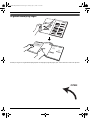 2
2
-
 3
3
-
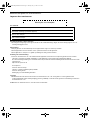 4
4
-
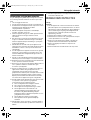 5
5
-
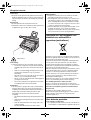 6
6
-
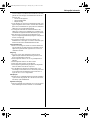 7
7
-
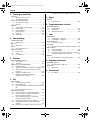 8
8
-
 9
9
-
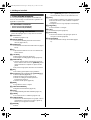 10
10
-
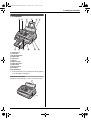 11
11
-
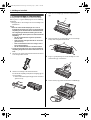 12
12
-
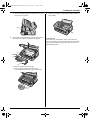 13
13
-
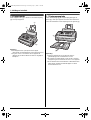 14
14
-
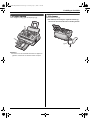 15
15
-
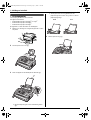 16
16
-
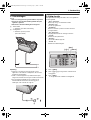 17
17
-
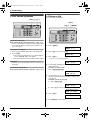 18
18
-
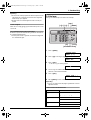 19
19
-
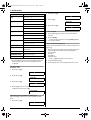 20
20
-
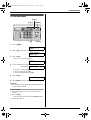 21
21
-
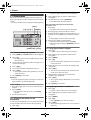 22
22
-
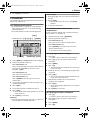 23
23
-
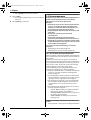 24
24
-
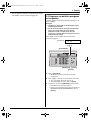 25
25
-
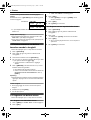 26
26
-
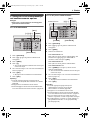 27
27
-
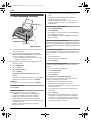 28
28
-
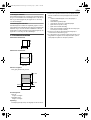 29
29
-
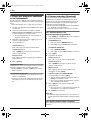 30
30
-
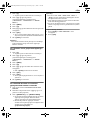 31
31
-
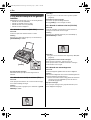 32
32
-
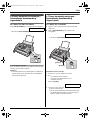 33
33
-
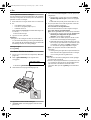 34
34
-
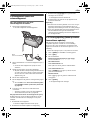 35
35
-
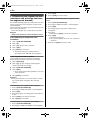 36
36
-
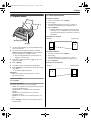 37
37
-
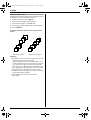 38
38
-
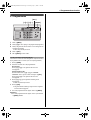 39
39
-
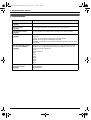 40
40
-
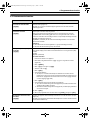 41
41
-
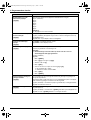 42
42
-
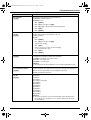 43
43
-
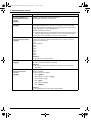 44
44
-
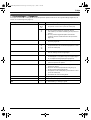 45
45
-
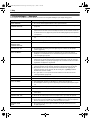 46
46
-
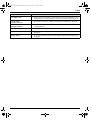 47
47
-
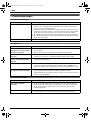 48
48
-
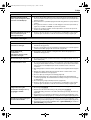 49
49
-
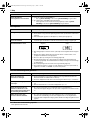 50
50
-
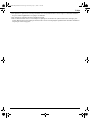 51
51
-
 52
52
-
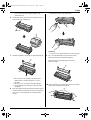 53
53
-
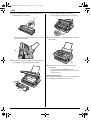 54
54
-
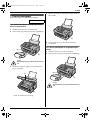 55
55
-
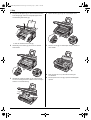 56
56
-
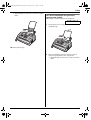 57
57
-
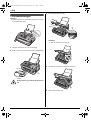 58
58
-
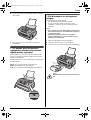 59
59
-
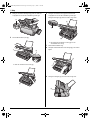 60
60
-
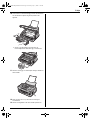 61
61
-
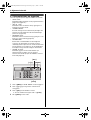 62
62
-
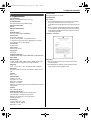 63
63
-
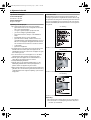 64
64
-
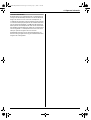 65
65
-
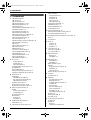 66
66
-
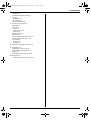 67
67
-
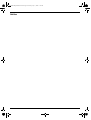 68
68
-
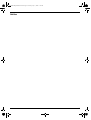 69
69
-
 70
70
Panasonic KXFL401BL de handleiding
- Type
- de handleiding
- Deze handleiding is ook geschikt voor
Gerelateerde papieren
-
Panasonic KXFL511BL Handleiding
-
Panasonic kx fl 611 de handleiding
-
Panasonic KX-FL511G de handleiding
-
Panasonic KXFL611NL Handleiding
-
Panasonic KX-MB771BL de handleiding
-
Panasonic KXMB261GX Handleiding
-
Panasonic KXFP205NL Handleiding
-
Panasonic KXFP215BL de handleiding
-
Panasonic KXMB771BL Handleiding
-
Panasonic kx fc225 de handleiding